KOMPUTEROWY SYSTEM WSPOMAGANIA OBSŁUGI JEDNOSTEK SŁUŻBY ZDROWIA KS-SOMED INSTRUKCJA OBSŁUGI
|
|
|
- Daria Komorowska
- 6 lat temu
- Przeglądów:
Transkrypt
1 KOMPUTEROWY SYSTEM WSPOMAGANIA OBSŁUGI JEDNOSTEK SŁUŻBY ZDROWIA KS-SOMED INSTRUKCJA OBSŁUGI ewuś w KS-SOMED 2014
2 Spis treści 1. Wprowadzenie ewuś w systemie KS-SOMED Potwierdzanie uprawnień w ewuś na zleceniu Potwierdzanie uprawnień na podstawie innych dokumentów Potwierdzanie uprawnień na podstawie oświadczenia Wyświetlanie statusu uprawnienia do świadczeń dla innych podstaw niż ubezpieczony Potwierdzanie uprawnień na podstawie przepisów o koordynacji Potwierdzanie uprawnień wszystkim pacjentom umówionym na dzień dzisiejszy Ostrzeżenie o niesprawdzeniu uprawnień pacjentów w ewuś dla wszystkich świadczeniodawców Potwierdzanie uprawnień w oknie poczekalni oraz na wizycie Potwierdzanie uprawnień w ewuś podczas dodawania deklaracji Sprawdzanie uprawnień w ewuś dla wszystkich zadeklarowanych pacjentów Dodatkowe miejsca w programie, gdzie można sprawdzić uprawnienia w ewuś Współpraca funkcji wystawiania recept z systemem ewuś Sprawdzanie uprawnień w ewuś przy pomocy narzędzia KSPLScheduler Pozostała funkcjonalność związana z ewuś Strona 2 z 47
3 1. WPROWADZENIE Od 1 stycznia 2013 roku w placówkach medycznych została wprowadzona funkcjonalność elektronicznej weryfikacji uprawnień świadczeniobiorców - ewuś. System KS-SOMED umożliwia korzystanie z usługi sieciowej ewuś za pomocą łącza internetowego, dzięki czemu rejestrator będzie miał aktualne na dany dzień informacje o uprawnieniach pacjentów. Aby uzyskać dostęp do usługi sieciowej ewuś niezbędne jest zawnioskowanie do właściwego OW NFZ za pośrednictwem portalu SZOI lub Portalu Świadczeniodawcy o dostęp do usługi, a następnie (także w odpowiednim portalu) nadanie uprawnień do korzystania z ewuś użytkownikom portalu i/lub utworzenie nowych użytkowników, którzy mają z ewuś korzystać. Następnie w systemie KS-SOMED należy dodać operatorów ewuś. W przeciwnym razie przy próbie sprawdzenia uprawnienia pacjenta w ewuś zostanie wyświetlone okno z komunikatem: Aby dodać operatora ewuś z menu Administracja w module Administrator, należy użyć przycisku ewuś. Zostanie wyświetlone okno Przeglądanie listy operatorów systemu ewuś, w którym należy użyć przycisku F2 Dodaj. W kolejnym oknie Karta operatora systemu ewuś należy ustawić właściwy typ kontrahenta: dla Świadczeniodawca - w kolejnym polu należy ustawić domyślnego Świadczeniodawcę, który będzie używany w miejscach w programie, w których nie jest możliwe jego ustalenie, np. podczas sprawdzania uprawnienia na karcie pacjenta), dla Lekarz w kolejnym polu należy ustawić domyślny oddział NFZ w przypadku lekarzy bez powiązania ze Świadczeniodawcą (np. sprawdzanie uprawnień pacjentom prywatnym w celu wystawienia recept refundowanych). W takim przypadku na karcie operatora systemu ewuś w module Administrator zamiast świadczeniodawcy wybiera się oddział NFZ, Pracownik operator systemu ewuś, Identyfikator - w przypadku lekarzy posiadających umowy upoważniające do wystawiania recept refundowanych w oddziałach: dolnośląskim, lubuskim, łódzkim, małopolskim, opolskim, podkarpackim, pomorskim i śląskim wg komunikatu NFZ z dnia w polu Identyfikator można wprowadzić unikalny identyfikator lekarza (tzw. kodu personelu), Login należy podać login (nazwę użytkownika) nadany przez administratora w portalu SZOI lub Portalu Świadczeniodawcy, Hasło należy podać hasło ustawione w portalu SZOI lub Portalu Świadczeniodawcy.! Każdy operator systemu KS-SOMED musi posiadać indywidualne konto imienne w systemie ewuś, nie istnieją konta świadczeniodawcy czy też firmy, ze względu na ochronę danych osobowych. Strona 3 z 47
4 Jeżeli podczas dodawania operatora ewuś nie zostanie podane hasło, wówczas przy próbie sprawdzenia uprawnienia pacjenta w ewuś zostanie wyświetlone okno logowania z informacją: Jeżeli podczas dodawania operatora ewuś zostało wprowadzone błędne hasło, wówczas podczas sprawdzania uprawnienia pacjenta w ewuś zostanie wyświetlone okno logowania z informacją: Odpowiednia informacja zostanie również wyświetlona, gdy wygasło hasło operatora. Wówczas niezbędne jest wejście na portal SZOI/Portalu Świadczeniodawcy w celu ustalenia nowego hasła i wpisanie go w programie. Aby zalogować się na odpowiedni portal można skorzystać z przycisku F6 SZOI/Portal. Jeżeli po użyciu przycisku zostanie wyświetlony poniższy komunikat: Strona 4 z 47
5 wówczas należy wejść na Kartę oddziału NFZ i w polu SZOI/Portal uzupełnić adres www:! W oknie Parametry logowania do systemu ewuś istnieje możliwość zapamiętania poprawnie wprowadzonego hasła. Do tego celu służy opcja Zapamiętaj, która jest dostępna gdy w Opcjach głównych KS-SOMED na zakładce Współpraca z innymi systemami została włączona opcja Możliwość zapamiętywania haseł systemu ewuś. 2. EWUŚ W SYSTEMIE KS-SOMED Funkcjonalność weryfikowania uprawnień pacjentów do świadczeń w systemie ewuś dostępna jest w różnych miejscach w systemie, m.in. w oknach związanych z rejestracją planowanych oraz wykonanych świadczeń tj. Karta rezerwacyjna usługi i Karta wykonania usługi. Jest to przycisk Spr. upraw., po użyciu którego zostanie wyświetlone okno z informacją o otrzymanym statusie uprawnienia do świadczeń z systemu ewuś. Sprawdzenie uprawnienia tego samego pacjenta w tym samym dniu weryfikacyjnym nie wyśle kolejny raz zapytania o stan uprawnienia pacjenta do ewuś, a zaprezentuje pobraną już informację.! Usługa sieciowa ewuś akceptuje na dzień dzisiejszy zapytania dotyczące wyłącznie pacjentów z nadanym własnym numerem PESEL pacjenci bez numeru PESEL nie będą sprawdzani w ogóle. Pacjenci bez numeru PESEL muszą okazywać dotychczasowe dokumenty potwierdzające uprawnienia do świadczeń.! Informacja o uprawnieniach pacjenta dostępna jest na dzień bieżący. W związku z tym status świadczenia może ulec zmianie po określeniu dat świadczenia innych od daty bieżącej. W takim przypadku system sprawdzi, czy na dzień udzielenia świadczenia było wykonywane sprawdzenie uprawnień pacjenta i wyświetli status na ten dzień (ewentualnie informację o braku sprawdzenia) Potwierdzanie uprawnień w ewuś na zleceniu 1. Pacjenci z numerem PESEL posiadający uprawnienie do świadczeń. Po użyciu przycisku Spr. upraw. zostanie wyświetlone okno z informacją z systemu ewuś. W Karcie rezerwacyjnej/wykonania usługi uprawnienie można również sprawdzić klikając na ikonkę, która po sprawdzeniu zmieni się na. Podczas sprawdzania uprawnienia do świadczeń weryfikowane jest również imię Strona 5 z 47
6 i nazwisko pacjenta. Jeżeli dane te nie zgadzają się, wówczas w oknie z informacją dostępne będą dodatkowe informacje o niezgodności tych danych. 2. Pacjenci bez numeru PESEL do 6 miesiąca życia. W przypadku pacjentów do 6 miesiąca życia, którzy nie mają jeszcze nadanego własnego numeru PESEL, weryfikacja uprawnienia w ewuś odbywa się na podstawie numeru PESEL rodzica lub opiekuna dziecka, dlatego konieczne jest wprowadzenie na karcie pacjenta na zakładce Rodzina numeru PESEL opiekuna. Po użyciu przycisku Spr. upraw., zostanie wyświetlone okno z informacją z systemu ewuś. W Karcie rezerwacyjnej/wykonania usługi uprawnienie można również sprawdzić klikając na ikonkę, która po sprawdzeniu zmieni się na. Strona 6 z 47
7 3. Pacjenci do 18 roku życia uprawnieni na podstawie art. 2 ust. 1 pkt 3 ustawy z dnia 27 sierpnia 2004 r o świadczeniach opieki finansowanych ze środków publicznych. Po użyciu przycisku Spr. upraw., zostanie wyświetlone okno z informacją z systemu ewuś. W Karcie rezerwacyjnej/wykonania usługi uprawnienie można również sprawdzić klikając na ikonkę, która po sprawdzeniu zmieni się na. Po sprawdzeniu uprawnienia w ewuś dla tych pacjentów dodatkowo na Karcie pacjenta zostanie ustawiony znacznik DN, uprawniający do korzystania z leków refundowanych. Strona 7 z 47
8 4. Pacjenci z numerem PESEL nie posiadający uprawnienia do świadczeń. Po użyciu przycisku Spr. upraw., zostanie wyświetlone okno z informacją z systemu ewuś. W Karcie rezerwacyjnej/wykonania usługi uprawnienie można również sprawdzić klikając na ikonkę, która po sprawdzeniu zmieni się na.! W tym przypadku, jeżeli pacjent jest pewny, że posiada uprawnienie do świadczeń, wówczas uprawnienie można potwierdzić: na podstawie innych dokumentów (opisane w rozdziale 1.1.3), na podstawie oświadczenia (opisane w rozdziale 1.1.4). 5. Pacjenci z błędnym numerem PESEL. Po użyciu przycisku Spr. upraw., zostanie wyświetlone okno z informacją z systemu ewuś. W Karcie rezerwacyjnej/wykonania usługi uprawnienie można również sprawdzić klikając na ikonkę, która po sprawdzeniu zmieni się na. Strona 8 z 47
9 ! W tym przypadku, jeżeli numer PESEL został poprawnie wprowadzony do systemu KS-SOMED i zgadza się z dokumentem tożsamości, wówczas uprawnienie można potwierdzić: na podstawie innych dokumentów (opisane w rozdziale 1.1.3), na podstawie oświadczenia (opisane w rozdziale 1.1.4). 6. Pacjenci niezarejestrowani w systemie ewuś. Po użyciu przycisku Spr. upraw., zostanie wyświetlone okno z informacją z systemu ewuś. W Karcie rezerwacyjnej/wykonania usługi uprawnienie można również sprawdzić klikając na ikonkę, która po sprawdzeniu zmieni się na.! W tym przypadku, jeżeli pacjent jest pewny, że posiada uprawnienie do świadczeń, wówczas uprawnienie można potwierdzić: na podstawie innych dokumentów (opisane w rozdziale 1.1.3), Strona 9 z 47
10 na podstawie oświadczenia (opisane w rozdziale 1.1.4) Potwierdzanie uprawnień na podstawie innych dokumentów W sytuacji, gdy z jakiegoś powodu nie jest możliwe potwierdzenie uprawnień do świadczeń w systemie ewuś albo zostanie zwrócona informacja, że NFZ nie potwierdza uprawnienia, wówczas pacjent powinien okazać dokument poświadczający uprawnienia. Są to: Zgłoszenie do ubezpieczenia z dowodem opłacenia składek (ZUA, ZZA, ZCNA), Zaświadczenie potwierdzające prawo do świadczeń, Imienny raport miesięczny dla osoby ubezpieczonej RMUA, Legitymacja ubezpieczeniowa, Legitymacja rencisty/emeryta, Inny dokument potwierdzający uprawnienia, np. odcinek renty, emerytury. Właściwy dokument można wprowadzić na Karcie pacjenta na zakładce NFZ/Ubezpieczenie przy użyciu przycisku Dodaj dok. Zostanie wyświetlone okno Karta dokumentu uprawniającego do świadczeń, w którym należy ustawić właściwy typ dokumentu i wprowadzić pozostałe dane. Po wybraniu pacjenta w Karcie rezerwacji/wykonania usługi automatycznie zostanie wyświetlony status, potwierdzający uprawnienie do świadczeń na postawie dokumentu uprawniającego, w tym przypadku na Strona 10 z 47
11 podstawie RMUA. Ikonka ewuś będzie miała postać. Po użyciu przycisku Spr. upraw., zostanie wyświetlone okno z informacją. Dodatkowo, jeżeli wprowadzony dokument posiada daty ważności, wówczas zostanie automatycznie podpięty do rezerwacji/wykonania. Pacjentowi objętego ubezpieczeniem zdrowotnym odpowiedni dokument uprawniający do świadczeń, można również wprowadzić bezpośrednio z poziomu okna z informacją, zwróconą z systemu ewuś w poniższych sytuacjach: Przykład: NFZ nie potwierdza uprawnienia do świadczeń. Przykład: pacjent jest niezarejestrowany w ewuś. Przykład: błędny numer PESEL pacjenta. Strona 11 z 47
12 Przykład: nie udało się zalogować do systemu ewuś. Przykład: brak połączenia z Internetem. Po użyciu przycisku F5 Lista dokumentów zostanie wyświetlone okno Lista dokumentów uprawniających do świadczeń, w którym po użyciu przycisku F2 Dodaj, zostanie wyświetlone okno Karta dokumentu uprawniającego do świadczeń, w którym należy ustawić właściwy typ dokumentu i wprowadzić niezbędne dane. Strona 12 z 47
13 2.3. Potwierdzanie uprawnień na podstawie oświadczenia W sytuacji, gdy pacjent nie posiada dokumentu potwierdzającego uprawnienie do świadczeń lub przedstawił dokument nieaktualny, a jest pewien swoich uprawnień, wówczas powinien złożyć oświadczenie. W przypadku pacjenta małoletniego, osoby nieposiadającej pełnej zdolności do czynności prawnych, oświadczenie składa przedstawiciel ustawowy, opiekun prawny lub faktyczny. Obowiązują dwa wzory formularzy oświadczeń oświadczenie pacjenta i oświadczenie opiekuna ustawowego, opiekuna prawnego, faktycznego. Zgodnie ze wzorcem oświadczenia pacjenta, oświadczenie mogą złożyć: osoby objęte ubezpieczeniem zdrowotnym: osoby zatrudnione na umowę o pracę lub umowę zlecenie; renciści; emeryci; rolnicy; osoby prowadzące działalność gospodarczą; osoby ubezpieczone dobrowolnie w NFZ; bezrobotnie zarejestrowani w UP; zgłoszeni do ubezpieczenia członkowie rodzin osób ubezpieczonych, uprawnieni do świadczeń z pomocy społecznej na podstawie decyzji wójta, burmistrza, prezydenta miasta, posiadający obywatelstwo polskie i miejsce zamieszkania w Polsce, uprawnieni na podstawie art. 2 ust. 1 pkt 3 lit. b ustawy z dnia 27 sierpnia 2004 r o świadczeniach opieki finansowanych ze środków publicznych osoby nieobjęte ubezpieczeniem zdrowotnym w okresie ciąży, porodu, połogu, posiadające obywatelstwo polskie i miejsce zamieszkania w Polsce, uprawnieni na podstawie art. 67 ust. 4-7 ustawy z dnia 27 sierpnia 2004 r o świadczeniach opieki finansowanych ze środków publicznych: w okresie 30 dni od wygaśnięcia obowiązku ubezpieczenia (np. wygaśnięcia umowy o pracę), w okresie 6 miesięcy od dnia zakończenia nauki albo skreślenia z listy uczniów szkoły ponadgimnazjalnej, w okresie 4 miesięcy od dnia zakończenia studiów wyższych albo skreślenia z listy studentów, którym wygasło ubezpieczenie, ubiegające się o przyznanie emerytury lub renty albo członkowie rodziny osoby ubiegającej się o przyznanie emerytury lub renty w okresie trwania postępowania o przyznanie tych świadczeń, którym wygasło ubezpieczenie, pobierające zasiłek przyznany na podstawie przepisów o ubezpieczeniu chorobowym lub wypadkowym. Zgodnie ze wzorcem oświadczenia opiekuna, oświadczenie dodatkowo może być złożone za osoby: uprawnione na podstawie art. 2 ust. 1 pkt 3 lit. a ustawy z dnia 27 sierpnia 2004 r o świadczeniach opieki finansowanych ze środków publicznych - osoby nieobjęte ubezpieczeniem zdrowotnym, które nie ukończyły 18 roku życia i posiadają obywatelstwo polskie. Oświadczenie podobnie jak inne typy dokumentów, można wprowadzić na Karcie pacjenta na zakładce NFZ/Ubezpieczenie przy użyciu przycisku Dodaj dok. W oknie Karta dokumentu uprawniającego do świadczeń należy ustawić typ dokumentu: oświadczenie oraz z jakiego tytułu przysługuje uprawnienie do świadczeń oraz pozostałe dane. Strona 13 z 47
14 Po wybraniu pacjenta w Karcie rezerwacji/wykonania usługi automatycznie zostanie wyświetlony status, potwierdzający uprawnienie do świadczeń na postawie oświadczenia. Ikonka ewuś będzie miała postać. Po użyciu przycisku Spr. upraw., zostanie wyświetlone okno z informacją. Dodatkowo, jeżeli wprowadzone oświadczenie posiada daty ważności, wówczas zostanie automatycznie podpięte do rezerwacji/wykonania. Pacjentowi objętego ubezpieczeniem zdrowotnym oświadczenie, można również wprowadzić bezpośrednio z poziomu okna z informacją, zwróconą z systemu ewuś w poniższych sytuacjach: Przykład: NFZ nie potwierdza uprawnienia do świadczeń. Przykład: pacjent jest niezarejestrowany w ewuś. Przykład: błędny numer PESEL pacjenta. Strona 14 z 47
15 Przykład: nie udało się zalogować do systemu ewuś. Przykład: brak połączenia z Internetem. Po użyciu przycisku F2 Dodaj oświadczenie zostanie wyświetlone Karta dokumentu uprawniającego do świadczeń, w którym należy ustawić z jakiego tytułu przysługuje uprawnienie do świadczeń oraz wprowadzić pozostałe dane. Strona 15 z 47
16 2.4. Wyświetlanie statusu uprawnienia do świadczeń dla innych podstaw niż ubezpieczony Pacjentom uprawnionym do świadczeń na podstawie innych podstaw ubezpieczenia niż ubezpieczony, na Karcie pacjenta: na zakładce NFZ/Ubezpieczenia w polu Podstawa ubezpieczenia, należy ustawić właściwą podstawę ubezpieczenia, np. N: art. 2 ust. 1 pkt 2 decyzja wójta, przy użyciu przycisku Dodaj dec. należy wprowadzić dokument uprawniający. Zostanie wyświetlone okno Karta dokumentu uprawniającego do świadczeń, w którym należy wprowadzić niezbędne dane. Odpowiedni dokument uprawniający można również wprowadzić bezpośrednio z poziomu okna z informacją, zwróconą z systemu ewuś przy użyciu przycisku F5 Lista dokumentów (sposób został opisany w rozdziale 1.1.3). Po wybraniu pacjenta w Karcie rezerwacji/wykonania usługi automatycznie zostanie wyświetlony status, potwierdzający uprawnienie do świadczeń na postawie właściwej podstawy ubezpieczenia. Ikonka ewuś będzie miała postać. Po użyciu przycisku Spr. upraw., zostanie wyświetlone okno z informacją. Dokument uprawniający automatycznie zostanie podpięty do rezerwacji/wykonania. Strona 16 z 47
17 2.5. Potwierdzanie uprawnień na podstawie przepisów o koordynacji Pacjentom uprawnionym do świadczeń na podstawie przepisów o koordynacji, na Karcie pacjenta: na zakładce NFZ/Ubezpieczenia w polu Podstawa ubezpieczenia, należy ustawić podstawę ubezpieczenia: UE: przepisy o koordynacji, na zakładce Unia Europejska należy wprowadzić ważny dokument uprawniający. Są to: Europejska Karta Ubezpieczenia Zdrowotnego (EKUZ); Certyfikat Tymczasowo Zastępujący EKUZ; Poświadczenie potwierdzające prawo do świadczeń na terytorium Polski; formularz E112/S2/S3 lub formularz E123/DA1. Po wybraniu pacjenta w Karcie rezerwacji/wykonania usługi automatycznie zostanie wyświetlony status, potwierdzający uprawnienie do świadczeń na postawie przepisów o koordynacji. Ikonka ewuś będzie miała postać. Po użyciu przycisku Spr. upraw., zostanie wyświetlone okno z informacją. Strona 17 z 47
18 2.6. Potwierdzanie uprawnień wszystkim pacjentom umówionym na dzień dzisiejszy Aby zbiorczo potwierdzić uprawnienia do świadczeń pacjentom w systemie ewuś, umówionym na dzień dzisiejszy, w oknie głównym Terminarza, z menu Funkcje dodatkowe należy użyć przycisku Sprawdź uprawnienia.! Zbiorcza weryfikacja uprawnień pacjentów w systemie ewuś dostępna jest na uprawnienie: (Terminarz->eWUŚ-> Hurtowe sprawdzanie uprawnień).! Ikona ewuś w komórkach umówionych wizyt jest widoczna, gdy w Opcjach modułu Terminarz na zakładce Opcje terminarza została włączona opcja Pokaż status ewuś. Strona 18 z 47
19 Zostanie wyświetlone okno z informacją: Po zatwierdzeniu komunikatu, rozpocznie się sprawdzanie uprawnień pacjentów w systemie ewuś, następnie zostanie wyświetlone okno z podsumowaniem. A po zatwierdzeniu okna, w oknie głównym Terminarza w komórkach umówionych wizyt pacjentów pojawi się ikonka z rzeczywistym statusem uprawnienia do świadczeń na dzień sprawdzenia. Status uprawnienia pacjenta można wyświetlić również: w formie skrótu w opisie zarezerwowanej wizyty. Wcześniej w Opcjach modułu Terminarz na zakładce Opcje terminarza dla opisu wizyty, należy ustawić pozycję: Dane pacjenta + ewuś. Odpowiednią zmienną można również dodać w opisie użytkownika, np. %PACJ.NAZWiIMIE% ewuś:%ewus.skrt%. Poniżej wyjaśnienia skrótów: ewuś:upr pacjent jest uprawniony do świadczeń, ewuś:nup pacjent nie posiada uprawnień do świadczeń, ewuś:??? nie sprawdzono statusu ubezpieczenia pacjenta; pacjent nie jest zarejestrowany w systemie CWU; błędny numer PESEL pacjenta; gdy nie uda się zalogować do systemu ewuś. pełną informację w podpowiedziach do wizyty oraz w panelu informacyjnym. Domyślnie w opisach standardowych tych elementów została dodana odpowiednia zmienna. Strona 19 z 47
20 Ostrzeżenie o niesprawdzeniu uprawnień pacjentów w ewuś dla wszystkich świadczeniodawców W przypadku gdy w systemie KS-SOMED zdefiniowano operatorów ewuś dla kilku świadczeniodawców i uprawnienie pacjentów na dzień dzisiejszy nie zostaną sprawdzone w systemie ewuś dla wszystkich świadczeniodawców, wówczas w komórkach umówionych wizyt pacjentów, dla których ewuś potwierdził uprawnienie do świadczeń, w tym dla dziecka z uprawnieniem DN, pojawi się dodatkowa ikona z ostrzeżeniem. Strona 20 z 47
21 Dodatkowo w oknie głównym Terminarza w menu Funkcje podstawowe dostępny jest przycisk Status uprawnienia, który umożliwia wyświetlenie wszystkich statusów sprawdzenia uprawnienia danego pacjenta u zdefiniowanych świadczeniodawców. Funkcja dostępna jest również w menu podręcznym. Przy użyciu przycisku Sprawdź uprawnienie istnieje możliwość sprawdzenia uprawnienia pacjenta w ewuś przez aktualnego operatora dla brakujących świadczeniodawców, pod warunkiem że pracownik ten jest operatorem ewuś dla tych świadczeniodawców Potwierdzanie uprawnień w oknie poczekalni oraz na wizycie W oknie poczekalni przy umówionych wizytach pacjentów widoczna jest ikona statusu uprawnienia w ewuś. Istnieje możliwość sprawdzenia uprawnienia pacjenta w ewuś z poziomu okna poczekalni. W tym celu należy wskazać właściwą rezerwację i z menu podręcznego użyć funkcji Sprawdź uprawnienie pacjenta w ewuś. Na wizycie pacjenta status uprawnienia w ewuś wyświetlany jest w panelu pacjenta. Jeżeli uprawnienie nie zostało wcześniej sprawdzone podczas rezerwacji usługi, wówczas w aktywnym linku będzie informacja brak danych (w kolorze pomarańczowym) informujący, że nie dokonano weryfikacji uprawnienia. Strona 21 z 47
22 Aby sprawdzić uprawnienie w ewuś, należy kliknąć w link, nastąpi sprawdzenie uprawnienia w ewuś, następnie zostanie wyświetlone okno z odpowiednią informacją z systemu ewuś. Po zatwierdzeniu, status uprawnienia zostanie wyświetlony w panelu pacjenta. Informacja brak danych zostanie również wyświetlona po użyciu funkcji weryfikującej gdy: pacjent nie jest zarejestrowany w systemie CWU, numer PESEL pacjenta jest błędny, gdy nie uda się zalogować do systemu ewuś, np. z powodu braku połączenia do Internetu. W powyższych przypadkach, jeżeli pacjent jest pewny, że posiada uprawnienie do świadczeń, wówczas należy kliknąć w aktywny link i w oknie z informacją, zwróconą z systemu ewuś uprawnienie można potwierdzić: na podstawie innych dokumentów (opisane w rozdziale 1.1.3), na podstawie oświadczenia (opisane w rozdziale 1.1.4). Strona 22 z 47
23 Przykład: pacjent jest uprawniony do świadczeń (informacja wyświetlana jest w kolorze zielonym). SYSTEM KS-SOMED Przykład: pacjent jest uprawniony do świadczeń na podstawie dokumentu np. RMUA (informacja wyświetlana jest w kolorze zielonym). Strona 23 z 47
24 Przykład: pacjent jest uprawniony do świadczeń na podstawie oświadczenia (informacja wyświetlana jest w kolorze zielonym). Przykład: wyświetlony status, potwierdzający uprawnienie do świadczeń na postawie właściwej podstawy ubezpieczenia (informacja wyświetlana jest w kolorze zielonym). Strona 24 z 47
25 Przykład: wyświetlony status, potwierdzający uprawnienie do świadczeń na postawie przepisów o koordynacji (informacja wyświetlana jest w kolorze zielonym). Przykład: NFZ nie potwierdza uprawnienia do świadczeń (informacja wyświetlana jest w kolorze czerwonym). W tym przypadku, jeżeli pacjent jest pewny, że posiada uprawnienie do świadczeń, wówczas należy kliknąć w aktywny link i w oknie z informacją, zwróconą z systemu ewuś uprawnienie można potwierdzić: na podstawie innych dokumentów (opisane w rozdziale 1.1.3), na podstawie oświadczenia (opisane w rozdziale 1.1.4). Strona 25 z 47
26 2.8. Potwierdzanie uprawnień w ewuś podczas dodawania deklaracji SYSTEM KS-SOMED W przypadku, gdy pacjentowi dodawana jest nowa deklaracja, a nie zostało sprawdzone uprawnienie do świadczeń w ewuś, w oknie Deklaracja zgłoszenia do Podstawowej Opieki Zdrowotnej, zostanie wyświetlona informacja o braku sprawdzenia. W takiej sytuacji istnieje możliwość sprawdzenia uprawnienia przy użyciu przycisku Spr.upraw. Po sprawdzeniu, zostanie wyświetlone okno z informacją z ewuś: Natomiast, gdy uprawnienie zostało wcześniej sprawdzone, wówczas w oknie dodawania deklaracji od razu będzie widoczna informacja zwrócona z systemu ewuś. Strona 26 z 47
27 W przypadku, gdy uprawnienie nie zostanie sprawdzone, przy zatwierdzaniu nowej deklaracji zostanie wyświetlone okno z komunikatem. Aby wyłączyć wyświetlanie komunikatu należy skorzystać z funkcji Zapamiętaj mój wybór. Strona 27 z 47
28 Sprawdzanie uprawnień w ewuś dla wszystkich zadeklarowanych pacjentów Aby zbiorczo potwierdzić uprawnienia do świadczeń zadeklarowanym pacjentom w systemie ewuś, z menu Funkcje serwisowe w module Deklaracje, należy użyć funkcji Sprawdzanie ewuś dla zadeklarowanych pacjentów. Zostanie wyświetlone okno z komunikatem: Po zatwierdzeniu komunikatu, rozpocznie się sprawdzanie uprawnień pacjentów w systemie ewuś, proces może być długotrwały. Następnie zostanie wyświetlone okno z podsumowaniem Dodatkowe miejsca w programie, gdzie można sprawdzić uprawnienia w ewuś 1. Sprawdzenie uprawnienia w ewuś dla pojedynczego pacjenta. Karta pacjenta przy użyciu przycisku Spr. upraw. Strona 28 z 47
29 Lista pacjentów na liście przycisków dodatkowych przy użyciu przycisku Spr. upraw. (Ctrl+U). SYSTEM KS-SOMED Okno główne modułu Terminarz z menu Funkcje podstawowe po użyciu przycisku Sprawdź uprawnienie lub po zaznaczeniu komórki z umówioną wizytą i użyciu z menu podręcznego funkcji Sprawdź uprawnienie w ewuś. Okno główne modułu RIS w oknie Rejestracja skierowań przy użyciu ikonki Spraw. upraw. Strona 29 z 47
30 2. Zbiorcze sprawdzenie uprawnień w ewuś dla wszystkich pacjentów w dniu dzisiejszym. Funkcja Dzisiejsze wizyty - przy użyciu przycisku Sprawdź uprawnienia. Funkcja Zaawansowane wyszukiwanie terminów po ustawieniu filtru Umówione wizyty i użyciu przycisku Spr. upraw. Strona 30 z 47
31 Okno główne modułu RIS w oknie Rejestracja skierowań przy użyciu przycisku Sprawdź uprawnienie Współpraca funkcji wystawiania recept z systemem ewuś Od dłuższego czasu w oknie Recepta dostępny jest przycisk U, który domyślnie jest włączony jeżeli pacjent jest ubezpieczony (na karcie pacjenta został wprowadzony oddział NFZ). Jeżeli pacjent nie ma wprowadzonego oddziału NFZ, wówczas na recepcie przycisk U jest wyszarzony co oznacza, że pacjent nie posiada uprawnień do świadczeń. Mogła się zdarzyć również sytuacja, że pacjent w danej chwili (mimo wprowadzonego na swojej karcie oddziału NFZ) nie mógł się wykazać dokumentem potwierdzającym prawo do świadczeń. Aby prawidłowo wystawić receptę w takiej sytuacji i aby na wydruku recepty w miejscu identyfikatora płatnika pojawił się znak X, przycisk U należało ręcznie wyłączyć. Opisywana funkcja udostępnia na recepcie informację o statusie uprawnienia pacjenta, zwróconą z systemu ewuś. Podstawowa funkcjonalność - w przypadku wystawiania nowej recepty - polega na oznaczeniu w oknie Recepta odpowiednim kolorem dotychczasowej informacji o ubezpieczeniu pacjenta, czy też dodatkowych uprawnieniach. Kolory są analogiczne do kolorów statusów uprawnień w ewuś, widocznych na wizycie w panelu pacjenta. Strona 31 z 47
32 informacja w kolorze pomarańczowym oznacza, że nie dokonano weryfikacji uprawnienia w systemie ewuś, informacja w kolorze zielonym oznacza, że pacjent jest uprawniony, informacja w kolorze czerwonym oznacza, że NFZ nie potwierdza uprawnienia.! W oknie Recepta program jedynie oznacza kolorem informację, zwróconą z systemu ewuś, opis uprawnienia pozostaje bez zmian i jest ściśle związany ze stanem przycisku U. W związku z tym możliwe jest pojawienie się informacji o tym, że pacjent jest ubezpieczony bo taki stan znacznika U został przez operatora ustawiony a tekst wyświetlany będzie kolorem czerwonym, gdyż nie ma potwierdzonej informacji z sytemu ewuś. Zmiana przycisku U na pierwszej recepcie spowoduje, że kolejne recepty wystawiane na wizycie będą wystawiane tak samo, a więc informacja o ubezpieczeniu lub nieubezpieczeniu pacjenta będzie taka sama jak na recepcie wcześniej wystawionej. W przypadku edycji lub podglądu recepty, informacja ta jest wyświetlana kolorem niebieskim, tak jak było to dotychczas. W związku z tym, że funkcja wystawiania recepty jedynie informuje o statusie uprawnienia z systemu ewuś, należy sprawdzić uprawnienie pacjenta w ewuś przed rozpoczęciem wystawiania recepty. Przykład: pacjent na swojej karcie ma uzupełniony oddział NFZ (ubezpieczony), wcześniej zostało sprawdzone uprawnienie w systemie ewuś i została zwrócona informacja, że NFZ nie potwierdza uprawnienia. Efekt: na recepcie przycisk U jest włączony, informacja uprawniony wyświetlona jest w kolorze czerwonym. Przykład: pacjent na swojej karcie ma uzupełniony oddział NFZ (ubezpieczony) oraz posiada dodatkowe uprawnienie: inwalida wojenny. Wcześniej nie zostało sprawdzone uprawnienie w systemie ewuś. Efekt: na recepcie przycisk U jest włączony, informacja IB wyświetlona jest w kolorze pomarańczowym. Strona 32 z 47
33 Bardziej rozbudowana funkcjonalność - w przypadku wystawiania nowej recepty spowoduje, że przycisk U zostanie ustawiony zgodnie ze statusem uprawnienia, zwróconym z systemu ewuś. Wcześniej w Opcjach wizyty na zakładce Recepty i Opcje recepty, należy włączyć opcję Ustaw informację ubezpieczony na podstawie danych z systemu ewuś. Przykład: pacjent na swojej karcie ma uzupełniony oddział NFZ (ubezpieczony), wcześniej zostało sprawdzone uprawnienie w systemie ewuś i została zwrócona informacja, że NFZ nie potwierdza uprawnienia. Efekt: na recepcie przycisk U jest wyłączony, informacja nieubezpieczony wyświetlona jest w kolorze czerwonym.! W powyższej sytuacji możliwa jest zmiana ustawienia przycisku U jeżeli Użytkownik posiada uprawnienie: Moduł lekarski->leki->pozwól na zmianę refundacji leków dla pacjentów niezweryfikowanych w systemie ewuś. Strona 33 z 47
34 Przykład: pacjent na swojej karcie ma uzupełniony oddział NFZ (ubezpieczony). Wcześniej nie zostało sprawdzone uprawnienie w systemie ewuś. Efekt: na recepcie przycisk U jest wyłączony, informacja nieubezpieczony wyświetlona jest w kolorze pomarańczowym. Przykład: pacjent uprawniony na podstawie przepisów o koordynacji, na swojej karcie ma wprowadzony ważny dokument UE. Efekt: na recepcie przycisk U jest włączony, informacja uprawniony wyświetlona jest w kolorze ciemnoniebieskim. Strona 34 z 47
35 2.11. Sprawdzanie uprawnień w ewuś przy pomocy narzędzia KSPLScheduler W programie KSPLScheduler istnieje możliwość utworzenia zadania, sprawdzające o określonej godzinie uprawnienia pacjentów do świadczeń. Dzięki temu osoby pracujące w Rejestracji m. in. nie muszą już rano wykonywać czynności związanych ze sprawdzaniem uprawnień pacjentów w ewuś, umówionych na dzień bieżący, ponieważ jeżeli zadanie wykonało się bez błędów to po odświeżeniu się widoku siatki terminarzy w oknie głównym modułu Terminarz, w komórkach rezerwacji pacjentów zostanie wyświetlony rzeczywisty status uprawnienia pacjentów, zweryfikowany w ewuś. Ważne jest, aby komputer, na którym zadanie ma się wykonywać był włączony lub był w trybie uśpienia. Aby komputer z trybu uśpienia wznowił działanie do wykonania zadania, we właściwościach tego zadania w systemowym harmonogramie zadań, należy włączyć poniższą opcję: Strona 35 z 47
36 Aby dodać zadanie, po uruchomieniu programu KSPLScheduler w oknie głównym, należy użyć przycisku Nowe zadanie (F2). W kolejnym oknie Nowe zadanie należy wskazać zadanie Sprawdzanie uprawnień w ewuś i zatwierdzić przyciskiem OK. W oknie można również nadać własną nazwę zadania w polu Nazwa zadania. Po zatwierdzeniu, zostaną wyświetlone zasady i zakres działania automatycznego sprawdzania uprawnień pacjentów w systemie ewuś. Zasady należy zaakceptować przyciskiem Akceptuj, wówczas zostanie utworzone zadanie. Strona 36 z 47
37 Zgodnie z treścią komunikatu należy skonfigurować ustawienia zadania przy użyciu funkcji Ustawienia czynności (F4). W pierwszej kolejności należy się zalogować. Następnie zostanie wyświetlone okno Opcje ewuś, w którym należy ustawić: operatora systemu ewuś, podmiot, tryb sprawdzania: odpytywanie o pacjentów zaplanowanych na dzień uruchomienia sprawdzenia to ustawienie sprawdzi pacjentów w ewuś, którzy mają zarezerwowaną lub wykonaną usługę w dniu zaplanowanego wykonania zadania e KSPLScheduler, Strona 37 z 47
38 odpytywanie o pacjentów z niewykonaną, zaplanowaną poradą to ustawienie sprawdzi pacjentów w ewuś, dla których istnieje zarezerwowana, ale niewykonana usługa z okresu od 1 stycznia do dnia zaplanowanego wykonania zadania w KSPLScheduler, odpytywanie zadeklarowanych pacjentów to ustawienie sprawdzi pacjentów w ewuś, którzy mają przynajmniej jedną aktywną deklarację w dniu zaplanowania wykonania zadania w KSPLScheduler, odpytywanie o pacjentów z wykonaną usługą lub dodaną deklaracją w dniu sprawdzenia to ustawienie sprawdzi pacjentów w ewuś, którzy mają wykonaną usługę lub dodano deklarację w dniu zaplanowanego wykonania zadania w KSPLScheduler. W oknie w polu Lista wysyłkowa raportów można ustawić adresy owe, na które ma być wysłany raport ze sprawdzenia uprawnień. Wcześniej należy skonfigurować pocztę. W tym celu należy użyć ikonki. Zostanie wyświetlone okno Adresaci, w którym należy użyć przycisku Poczta. W oknie Konfiguracja poczty należy wprowadzić odpowiednie dane: Po zatwierdzeniu danych, w oknie Adresaci należy dodać adresatów. Po użyciu przycisku F2 Dodaj zostanie wyświetlone okno Książka adresowa. Aby dodać adresy owe należy użyć przycisku F2 Dodaj. W oknie Adres należy wprowadzić nazwę oraz adres owy. Po zatwierdzeniu, adres owy zostanie umieszczony na liście adresatów raportów. Strona 38 z 47
39 Wprowadzone dane w oknie Opcje ewuś należy zatwierdzić przyciskiem OK. Kolejną czynnością jest ustalenie harmonogramu uruchamiania zadania. W tym celu należy z menu Zadanie, należy użyć funkcji Harmonogram uruchamiania (Ctrl+H). W oknie Sprawdzanie uprawnień w ewuś harmonogram, należy użyć przycisku F2 Nowy. W kolejnym oknie Harmonogram należy ustalić plan uruchamiania zadania. Po zatwierdzeniu, plan uruchamiania zostanie umieszczony na liście uruchomień. Strona 39 z 47
40 Skonfigurowane zadanie należy zapisać. W tym celu w oknie Harmonogram zadań należy użyć ikonki Ctrl+S. lub skrótu Zadanie będzie uruchamiane w ustalonym czasie Pozostała funkcjonalność związana z ewuś 1. Zapis do pliku potwierdzeń o uprawnieniach pacjentów, zwróconych z CWU. Dane zwrócone z Centralnego Wykazu Ubezpieczonych zostaną zapisane w formie dokumentu elektronicznego, który system domyślnie zapisuje w podkatalogu o nazwie CWU (ścieżka: C:\ KS\ KS-PLW\ Raporty). Użytkownik ma możliwość ustawienia własnej ścieżki do zapisu dokumentów elektronicznych. Ustawienia dokonuje się w Opcjach głównych KS-SOMED na zakładce Współpraca z innymi systemami w polu Ścieżka do plików odpowiedzi z informacją o statusie ubezp. pacjentów. 2. Kontrola kodu autoryzacji ewuś dla Świadczeniodawcy. W przypadku gdy podczas dodawania operatora ewuś został ustawiony Świadczeniodawca i wprowadzony kod autoryzacji (hasło operatora) został nadany innemu Świadczeniodawcy, podczas sprawdzania uprawnienia pacjenta ewuś zostanie wyświetlone okno z komunikatem: Strona 40 z 47
41 3. Lista zweryfikowanych uprawnień w ewuś na karcie pacjenta. Na Karcie pacjenta dostępna jest zakładka Uprawnienia w ewuś, która zawiera listę zweryfikowanych uprawnień pacjenta w systemie ewuś na dany dzień. Przy użyciu przycisku F3 Pokaż plik można przeglądać zawartość pliku potwierdzenia z systemu ewuś. Plik potwierdzenia ewuś można również wyświetlić w Rejestrze świadczeń na Karcie zestawu świadczeń po wybraniu z menu podręcznego funkcji Pokaż plik potwierdzenia ewuś. Strona 41 z 47
42 4. Zestawienie ewuś. Zestawienie dostępne jest w module Rozliczenia w menu Zestawienia. Po użyciu przycisku Zestawienie ewuś zostanie wyświetlone okno Zestawienie uprawnień pacjentów sprawdzonych w systemie ewuś. Przy użyciu dostępnych filtrów można wyświetlić właściwą listę sprawdzeń. Ponadto zestawienie umożliwia: wyświetlenie pliku potwierdzenia z systemu ewuś - przycisk Pokaż plik (F3), eksport listy sprawdzeń do pliku.xls lub.csv (F6), usunięcie sprawdzenia uprawnienia w ewuś, co jest równoznaczne z dezaktywacją kodu autoryzacji ewuś. 5. Kontrola podczas wykonywania zlecenia, czy zostało sprawdzone uprawnienie pacjenta do świadczeń. Kontrolę ustawia się w Opcjach modułu Zlecenia na zakładce Komunikaty, ostrzeżenia i blokady oraz Kontrole związane z refundacjami. Możliwe są ustawienia: brak kontroli, ostrzegaj, jeśli brak potwierdzenia ewuś lub brak dokumentu potwierdzającego, blokuj, jeśli brak potwierdzenia ewuś lub brak dokumentu potwierdzającego. Strona 42 z 47
43 Jeżeli zostanie ustawiona opcja ostrzeżenia, w sytuacji gdy nie zostało sprawdzone uprawnienie pacjenta w ewuś i do zlecenia nie został podpięty dokument uprawniający, wówczas podczas zatwierdzania zlecenia zostanie wyświetlone okno z komunikatem ostrzegającym. Zlecenie mimo wszystko będzie można zatwierdzić. Natomiast jeśli zostanie ustawiona opcja blokady, to nie będzie możliwości zatwierdzenia zlecenia, zostanie wyświetlone okno z komunikatem blokującym. 6. Kontrola, czy przed otwarciem wizyty w ramach NFZ zostało sprawdzone uprawnienie pacjenta do świadczeń w ewuś. Kontrolę ustawia się w Opcjach nowej wizyty na zakładce Ogólne. Możliwe są ustawienia: brak kontroli, ostrzegaj, jeśli brak dokumentu potwierdzającego uprawnienie do świadczeń, blokuj, jeśli brak dokumentu potwierdzającego uprawnienie do świadczeń w ramach NFZ. Jeśli zostanie ustawiona opcja ostrzeżenia, w sytuacji gdy nie zostało sprawdzone uprawnienie pacjenta w ewuś i do rezerwacji nie został podpięty dokument uprawniający, wówczas po wybraniu takiej rezerwacji w poczekalni, zostanie wyświetlone okno z komunikatem ostrzegającym. Treść komunikatu ostrzegającego zależna jest od tego, czy otwierana wizyta odbędzie się w ramach NFZ, czy też będzie to prywatna wizyta. Ostrzeżenie gdy rezerwacja ma płatność na NFZ. Strona 43 z 47
44 Ostrzeżenie gdy rezerwacja ma płatność prywatną. Komunikat o tej treści pojawi się również, gdy zostanie ustawiona opcja blokady i rezerwacja ma płatność prywatną. Jeśli zostanie ustawiona opcja blokady, w sytuacji gdy nie zostało sprawdzone uprawnienie pacjenta w ewuś i do rezerwacji nie został podpięty dokument uprawniający, wówczas po wybraniu rezerwacji w poczekalni, która ma płatność na NFZ zostanie wyświetlone okno z komunikatem blokującym i nie będzie możliwości wejścia na wizytę pacjenta. Strona 44 z 47
45 7. Informacja o wygaśnięciu hasła operatora systemu ewuś. Przez pięć kolejno ostatnich dni do wygaśnięcia hasła operatora do systemu ewuś przy próbie sprawdzenia uprawnienia pacjenta w ewuś będzie wyświetlane okno z komunikatem: 8. Wyświetlanie szczegółów błędu, zwróconego z systemu ewuś. W przypadku, gdy z systemu ewuś zostanie zwrócona informacja np. o błędnym numerze PESEL; o braku połączenia z Internetem lub podczas sprawdzania uprawnienia nie uda się zalogować do ewuś (błędne hasło, login), wówczas w oknie Parametry logowania do systemu ewuś dostępny będzie przycisk Szczegóły. Przykład: nieudana próba zalogowania się do ewuś. Użycie przycisku Szczegóły pozwala wyświetlić przyczynę błędu w logowaniu: Strona 45 z 47
46 9. Czasowa blokada do systemu ewuś po trzykrotnym błędnym logowaniu. Po trzecim błędnym wpisaniu hasła przez operatora ewuś konto do systemu ewuś zostanie zablokowane na 15 minut. W oknie Parametry logowania do systemu ewuś pod przyciskiem Szczegóły można wyświetlić szczegółową informację: 10. Podsumowanie ikonek statusów zweryfikowanych uprawnień do świadczeń w systemie ewuś dla pacjentów objętych powszechnym ubezpieczeniem: - nie dokonano weryfikacji uprawnienia w ewuś. - pacjent jest uprawniony do świadczeń. - pacjent ( uprawnienie DN) jest uprawniony do świadczeń. - NFZ nie potwierdza uprawnienia do świadczeń. - pacjent jest niezarejestrowany w ewuś. - nie udało się zalogować do systemu ewuś (np. błąd logowania, błędny numer PESEL, brak dostępu do Internetu). 11. Podsumowanie ikonek statusów ewuś wyświetlanych dla pacjentów objętych powszechnym ubezpieczeniem oraz innych podstaw niż ubezpieczony: - pacjent uprawniony jest na podstawie innego dokumentu uprawniającego np. RMUA lub pacjent uprawniony jest na podstawie złożonego oświadczenia. Strona 46 z 47
47 - pacjent uprawniony jest na podstawie innych podstaw ubezpieczenia niż ubezpieczony, np. decyzja wójta. - pacjent uprawniony jest na podstawie przepisów o koordynacji. Producent zastrzega sobie możliwość wprowadzania zmian w systemie, nieopisane w niniejszej instrukcji. Strona 47 z 47
Potwierdzenie uprawnienia pacjenta do świadczeń gwarantowanych
 Potwierdzenie uprawnienia pacjenta do świadczeń gwarantowanych Od 1 stycznia 2013 roku w placówkach medycznych, zostanie wprowadzona funkcjonalność elektronicznej weryfikacji uprawnień świadczeniobiorców
Potwierdzenie uprawnienia pacjenta do świadczeń gwarantowanych Od 1 stycznia 2013 roku w placówkach medycznych, zostanie wprowadzona funkcjonalność elektronicznej weryfikacji uprawnień świadczeniobiorców
Nowa funkcjonalność umożliwiająca sprawdzenie z systemie ewuś statusu uprawnienia do świadczeń dla wybranego pacjenta.
 Raport Nr 44/2012 SYSTEM INFORMATYCZNY KS-SOMED'2012 WERSJA Nr 2012.03.0.05 z dnia 2012-10-23 MODUŁ OPIS ZMIAN, MODYFIKACJI i AKTUALIZACJI M11 TERMINARZ 1. Poprawiono błąd zapytania, który mógł powodować
Raport Nr 44/2012 SYSTEM INFORMATYCZNY KS-SOMED'2012 WERSJA Nr 2012.03.0.05 z dnia 2012-10-23 MODUŁ OPIS ZMIAN, MODYFIKACJI i AKTUALIZACJI M11 TERMINARZ 1. Poprawiono błąd zapytania, który mógł powodować
Potwierdzenie uprawnienia pacjenta do świadczeń gwarantowanych
 Potwierdzenie uprawnienia pacjenta do świadczeń gwarantowanych Od 1 stycznia 2013 roku, w placówkach medycznych, została wprowadzona funkcjonalność elektronicznej weryfikacji uprawnień świadczeniobiorców
Potwierdzenie uprawnienia pacjenta do świadczeń gwarantowanych Od 1 stycznia 2013 roku, w placówkach medycznych, została wprowadzona funkcjonalność elektronicznej weryfikacji uprawnień świadczeniobiorców
Potwierdzenie uprawnienia pacjenta do świadczeń gwarantowanych
 Potwierdzenie uprawnienia pacjenta do świadczeń gwarantowanych Od 1 stycznia 2013 roku, w placówkach medycznych, zostanie wprowadzona funkcjonalność elektronicznej weryfikacji uprawnień świadczeniobiorców
Potwierdzenie uprawnienia pacjenta do świadczeń gwarantowanych Od 1 stycznia 2013 roku, w placówkach medycznych, zostanie wprowadzona funkcjonalność elektronicznej weryfikacji uprawnień świadczeniobiorców
ELEKTRONICZNA WERYFIKACJA UPRAWNIEŃ ŚWIADCZENIOBIORCÓW. Lubuski Oddział Wojewódzki Narodowego Funduszu Zdrowia Zielona Góra, stycznia 2013 r.
 ELEKTRONICZNA WERYFIKACJA UPRAWNIEŃ ŚWIADCZENIOBIORCÓW Lubuski Oddział Wojewódzki Narodowego Funduszu Zdrowia Zielona Góra, 22-24 stycznia 2013 r. Pierwszy kontakt z pacjentem Ustalenie celu wizyty Pacjent
ELEKTRONICZNA WERYFIKACJA UPRAWNIEŃ ŚWIADCZENIOBIORCÓW Lubuski Oddział Wojewódzki Narodowego Funduszu Zdrowia Zielona Góra, 22-24 stycznia 2013 r. Pierwszy kontakt z pacjentem Ustalenie celu wizyty Pacjent
w sprawie stosowania systemu Elektronicznej Weryfikacji Uprawnień Świadczeniobiorców
 Zarządzenie Nr 3/2013 Dyrektora Samodzielnego Publicznego Wojewódzkiego Szpitala Zespolonego im. Jędrzeja Śniadeckiego w Białymstoku z dnia 7 stycznia 2013 roku w sprawie stosowania systemu Elektronicznej
Zarządzenie Nr 3/2013 Dyrektora Samodzielnego Publicznego Wojewódzkiego Szpitala Zespolonego im. Jędrzeja Śniadeckiego w Białymstoku z dnia 7 stycznia 2013 roku w sprawie stosowania systemu Elektronicznej
Instrukcja system e-wuś
 Instrukcja system e-wuś Spis: 1) UWAGA! 2) e-wuś konfiguracja 3) e-wuś Wizyty lekarskie 4) e-wuś Gabinet lekarski 5) Zestawienie e-wuś UWAGA! Sprawdzanie pacjenta w systemie EWUŚ z poziomu programu Eurosoft
Instrukcja system e-wuś Spis: 1) UWAGA! 2) e-wuś konfiguracja 3) e-wuś Wizyty lekarskie 4) e-wuś Gabinet lekarski 5) Zestawienie e-wuś UWAGA! Sprawdzanie pacjenta w systemie EWUŚ z poziomu programu Eurosoft
Instrukcja system e-wuś
 Instrukcja system e-wuś Spis: 1) UWAGA! 2) e-wuś konfiguracja 3) e-wuś Wizyty lekarskie 4) Zestawienie e-wuś 5) e-wuś Gabinet lekarski 6) e-wuś Izba przyjęć 7) e-wuś - Oddział UWAGA! Sprawdzanie pacjenta
Instrukcja system e-wuś Spis: 1) UWAGA! 2) e-wuś konfiguracja 3) e-wuś Wizyty lekarskie 4) Zestawienie e-wuś 5) e-wuś Gabinet lekarski 6) e-wuś Izba przyjęć 7) e-wuś - Oddział UWAGA! Sprawdzanie pacjenta
PORTAL PACJENTA CONCIERGE
 PORTAL PACJENTA CONCIERGE Podręcznik użytkownika Streszczenie Niniejszy dokument stanowi opis funkcji i procesów przeprowadzanych przez pacjenta w ramach systemu Concierge. Spis treści 1 Słownik pojęć...
PORTAL PACJENTA CONCIERGE Podręcznik użytkownika Streszczenie Niniejszy dokument stanowi opis funkcji i procesów przeprowadzanych przez pacjenta w ramach systemu Concierge. Spis treści 1 Słownik pojęć...
Spis treści. 1. Konfiguracja systemu ewuś...3. 2. Logowanie się do systemu ewuś...6. 3. Korzystanie z systemu ewuś...6. 4. Weryfikacja cykliczna...
 Centralny Ośrodek Informatyki Górnictwa S.A. KSOP Obsługa systemu ewuś Katowice, 2013 Spis treści 1. Konfiguracja systemu ewuś...3 2. Logowanie się do systemu ewuś...6 3. Korzystanie z systemu ewuś...6
Centralny Ośrodek Informatyki Górnictwa S.A. KSOP Obsługa systemu ewuś Katowice, 2013 Spis treści 1. Konfiguracja systemu ewuś...3 2. Logowanie się do systemu ewuś...6 3. Korzystanie z systemu ewuś...6
ewuś w rejestracji Warszawa 2012
 ewuś w rejestracji ewuś w rejestracji Warszawa 2012 Poradnik ewuś w rejestracji Ewa Korol, Izabela Trojanowska, Norbert Tyszka Narodowy Fundusz Zdrowia Centrala 02-390 Warszawa, ul. Grójecka 186 Spis
ewuś w rejestracji ewuś w rejestracji Warszawa 2012 Poradnik ewuś w rejestracji Ewa Korol, Izabela Trojanowska, Norbert Tyszka Narodowy Fundusz Zdrowia Centrala 02-390 Warszawa, ul. Grójecka 186 Spis
Ewa Korol, Izabela Trojanowska, Norbert Tyszka. ewuś. w rejestracji. Narodowy Fundusz Zdrowia www.nfz.gov.pl
 Ewa Korol, Izabela Trojanowska, Norbert Tyszka ewuś w rejestracji Narodowy Fundusz Zdrowia www.nfz.gov.pl Notatki ewuś w rejestracji Warszawa 2012 24 Poradnik ewuś w rejestracji Ewa Korol, Izabela Trojanowska,
Ewa Korol, Izabela Trojanowska, Norbert Tyszka ewuś w rejestracji Narodowy Fundusz Zdrowia www.nfz.gov.pl Notatki ewuś w rejestracji Warszawa 2012 24 Poradnik ewuś w rejestracji Ewa Korol, Izabela Trojanowska,
KOMPUTEROWY SYSTEM WSPOMAGANIA OBSŁUGI JEDNOSTEK SŁUŻBY ZDROWIA KS-SOMED
 KOMPUTEROWY SYSTEM WSPOMAGANIA OBSŁUGI JEDNOSTEK SŁUŻBY ZDROWIA KS-SOMED Podręcznik użytkownika Katowice 2010 Producent programu: KAMSOFT S.A. ul. 1 Maja 133 40-235 Katowice Telefon: (0-32) 209-07-05 Fax:
KOMPUTEROWY SYSTEM WSPOMAGANIA OBSŁUGI JEDNOSTEK SŁUŻBY ZDROWIA KS-SOMED Podręcznik użytkownika Katowice 2010 Producent programu: KAMSOFT S.A. ul. 1 Maja 133 40-235 Katowice Telefon: (0-32) 209-07-05 Fax:
KOMPUTEROWY SYSTEM WSPOMAGANIA OBSŁUGI JEDNOSTEK SŁUŻBY ZDROWIA KS-SOMED
 KOMPUTEROWY SYSTEM WSPOMAGANIA OBSŁUGI JEDNOSTEK SŁUŻBY ZDROWIA KS-SOMED Podręcznik użytkownika Katowice 2010 Producent programu: KAMSOFT S.A. ul. 1 Maja 133 40-235 Katowice Telefon: (0-32) 209-07-05 Fax:
KOMPUTEROWY SYSTEM WSPOMAGANIA OBSŁUGI JEDNOSTEK SŁUŻBY ZDROWIA KS-SOMED Podręcznik użytkownika Katowice 2010 Producent programu: KAMSOFT S.A. ul. 1 Maja 133 40-235 Katowice Telefon: (0-32) 209-07-05 Fax:
Instrukcja użytkownika. Instrukcja konfiguracji i obsługi modułu e-rejestracja
 Instrukcja użytkownika Instrukcja konfiguracji i obsługi modułu e-rejestracja Spis treści 1. Wprowadzenie... 3 1.1. Do czego służy moduł e-rejestracji?... 3 1.2. Schemat działania systemu e-rejestracja...
Instrukcja użytkownika Instrukcja konfiguracji i obsługi modułu e-rejestracja Spis treści 1. Wprowadzenie... 3 1.1. Do czego służy moduł e-rejestracji?... 3 1.2. Schemat działania systemu e-rejestracja...
Instrukcja użytkownika systemu medycznego w wersji mobilnej. meopieka
 Instrukcja użytkownika systemu medycznego w wersji mobilnej meopieka 17-04-2018 INFUSIO sp. z o. o. tel. 052 50 65 730 strona 2 z 23 Spis treści: 1. Logowanie do systemu... 4 2. Ekran główny... 6 3. Pacjenci-
Instrukcja użytkownika systemu medycznego w wersji mobilnej meopieka 17-04-2018 INFUSIO sp. z o. o. tel. 052 50 65 730 strona 2 z 23 Spis treści: 1. Logowanie do systemu... 4 2. Ekran główny... 6 3. Pacjenci-
MECHANIZM WYMIANY DANYCH ORAZ ROZLICZEŃ APTEKA NFZ
 MECHANIZM WYMIANY DANYCH ORAZ ROZLICZEŃ APTEKA NFZ Stan na dzień 12.01.2012 Najnowszej wersji tej instrukcji szukaj pod adresem: http://www.kamsoft.pl/prod/aow/ustawa_2012.htm I. Wstęp. Od 1 stycznia 2012
MECHANIZM WYMIANY DANYCH ORAZ ROZLICZEŃ APTEKA NFZ Stan na dzień 12.01.2012 Najnowszej wersji tej instrukcji szukaj pod adresem: http://www.kamsoft.pl/prod/aow/ustawa_2012.htm I. Wstęp. Od 1 stycznia 2012
Dokumentacja programu Instrukcja wykorzystania programu ezoz do współpracy z systemem Elektronicznej Weryfikacji Uprawnień Świadczeniobiorców
 Dokumentacja programu Instrukcja wykorzystania programu ezoz do współpracy z systemem Elektronicznej Weryfikacji Uprawnień Świadczeniobiorców Zielona Góra 2012-12-31 Opis funkcjonalny Program ezoz pozwala
Dokumentacja programu Instrukcja wykorzystania programu ezoz do współpracy z systemem Elektronicznej Weryfikacji Uprawnień Świadczeniobiorców Zielona Góra 2012-12-31 Opis funkcjonalny Program ezoz pozwala
MECHANIZM WYMIANY DANYCH ORAZ ROZLICZEŃ APTEKA NFZ
 MECHANIZM WYMIANY DANYCH ORAZ ROZLICZEŃ APTEKA NFZ Stan na dzień 11.01.2012 Najnowszej wersji tej instrukcji szukaj pod adresem: http://www.kamsoft.pl/prod/aow/ustawa_2012.htm I. Wstęp. Od 1 stycznia 2012
MECHANIZM WYMIANY DANYCH ORAZ ROZLICZEŃ APTEKA NFZ Stan na dzień 11.01.2012 Najnowszej wersji tej instrukcji szukaj pod adresem: http://www.kamsoft.pl/prod/aow/ustawa_2012.htm I. Wstęp. Od 1 stycznia 2012
Instrukcja obsługi rejestracji elektronicznej dla pacjenta
 ul.podróżnicza 26/28, 53-208 Wrocław tel. 71 363 12 23 REGON 000313331 NIP 894-24-60-800 Instrukcja obsługi rejestracji elektronicznej dla pacjenta Spis treści E-Pacjent - instrukcja pacjenta... 2 1. Logowanie...
ul.podróżnicza 26/28, 53-208 Wrocław tel. 71 363 12 23 REGON 000313331 NIP 894-24-60-800 Instrukcja obsługi rejestracji elektronicznej dla pacjenta Spis treści E-Pacjent - instrukcja pacjenta... 2 1. Logowanie...
KOMPUTEROWY SYSTEM WSPOMAGANIA OBSŁUGI JEDNOSTEK SŁUŻBY ZDROWIA KS-SOMED INSTRUKCJA OBSŁUGI
 KOMPUTEROWY SYSTEM WSPOMAGANIA OBSŁUGI JEDNOSTEK SŁUŻBY ZDROWIA KS-SOMED INSTRUKCJA OBSŁUGI INTEGRACJA KS-SOMED Z PPS w zakresie rozliczeń z NFZ 2014 Spis treści 1. Konfiguracja systemów KS-SOMED i KS-PPS...
KOMPUTEROWY SYSTEM WSPOMAGANIA OBSŁUGI JEDNOSTEK SŁUŻBY ZDROWIA KS-SOMED INSTRUKCJA OBSŁUGI INTEGRACJA KS-SOMED Z PPS w zakresie rozliczeń z NFZ 2014 Spis treści 1. Konfiguracja systemów KS-SOMED i KS-PPS...
PORTAL PACJENTA CONCIERGE
 PORTAL PACJENTA CONCIERGE Podręcznik użytkownika Streszczenie Niniejszy dokument stanowi opis funkcji i procesów przeprowadzanych przez pacjenta w ramach systemu Concierge. Spis treści 1 Słownik pojęć...
PORTAL PACJENTA CONCIERGE Podręcznik użytkownika Streszczenie Niniejszy dokument stanowi opis funkcji i procesów przeprowadzanych przez pacjenta w ramach systemu Concierge. Spis treści 1 Słownik pojęć...
2. Korzystanie z systemu ewuś w aplikacji mmedica.
 Konfiguracja mmedica dla systemu ewuś. Od 1 stycznia 2013 roku możliwa będzie elektroniczna weryfikacja uprawnień świadczeniobiorców. Funkcjonalność ta udostępniona będzie przez system o nazwie ewuś. Dzięki
Konfiguracja mmedica dla systemu ewuś. Od 1 stycznia 2013 roku możliwa będzie elektroniczna weryfikacja uprawnień świadczeniobiorców. Funkcjonalność ta udostępniona będzie przez system o nazwie ewuś. Dzięki
PORTAL PACJENTA CONCIERGE
 PORTAL PACJENTA CONCIERGE Podręcznik użytkownika Streszczenie Niniejszy dokument stanowi opis funkcji i procesów przeprowadzanych przez pacjenta w ramach systemu Concierge. Spis treści 1 Słownik pojęć...
PORTAL PACJENTA CONCIERGE Podręcznik użytkownika Streszczenie Niniejszy dokument stanowi opis funkcji i procesów przeprowadzanych przez pacjenta w ramach systemu Concierge. Spis treści 1 Słownik pojęć...
https://www.nfz-zielonagora.pl/clo_wl/
 pierwsze kroki Spis treści 1. Logowanie... 1 2. Zmiana hasła... 2 3. Dane potrzebne do odzyskiwania hasła... 3 4. Odzyskiwanie hasła... 4 a) skorzystanie z opcji odzyskiwania hasła przez odpowiedź na pytanie...
pierwsze kroki Spis treści 1. Logowanie... 1 2. Zmiana hasła... 2 3. Dane potrzebne do odzyskiwania hasła... 3 4. Odzyskiwanie hasła... 4 a) skorzystanie z opcji odzyskiwania hasła przez odpowiedź na pytanie...
KOMPUTEROWY SYSTEM WSPOMAGANIA OBSŁUGI JEDNOSTEK SŁUŻBY ZDROWIA KS-SOMED
 KOMPUTEROWY SYSTEM WSPOMAGANIA OBSŁUGI JEDNOSTEK SŁUŻBY ZDROWIA KS-SOMED Podręcznik użytkownika Katowice 2010 Producent programu: KAMSOFT S.A. ul. 1 Maja 133 40-235 Katowice Telefon: (0-32) 209-07-05 Fax:
KOMPUTEROWY SYSTEM WSPOMAGANIA OBSŁUGI JEDNOSTEK SŁUŻBY ZDROWIA KS-SOMED Podręcznik użytkownika Katowice 2010 Producent programu: KAMSOFT S.A. ul. 1 Maja 133 40-235 Katowice Telefon: (0-32) 209-07-05 Fax:
Instrukcja użytkownika systemu medycznego
 Instrukcja użytkownika systemu medycznego ewidencja obserwacji psychologicznych (PS) i rehabilitacyjnych (RE) v.2016.07.001 25-08-2016 SPIS TREŚCI: 1. Logowanie do systemu... 3 2. Zmiana hasła... 4 3.
Instrukcja użytkownika systemu medycznego ewidencja obserwacji psychologicznych (PS) i rehabilitacyjnych (RE) v.2016.07.001 25-08-2016 SPIS TREŚCI: 1. Logowanie do systemu... 3 2. Zmiana hasła... 4 3.
Świadczenia udzielane osobom wymienionym powyżej finansowane są z budżetu państwa.
 ewuś (Elektroniczna Weryfikacja Uprawnień Świadczeniobiorców) to system umożliwiający natychmiastowe potwierdzenie Twojego prawa do świadczeń opieki zdrowotnej finansowanych ze środków publicznych. Informacje
ewuś (Elektroniczna Weryfikacja Uprawnień Świadczeniobiorców) to system umożliwiający natychmiastowe potwierdzenie Twojego prawa do świadczeń opieki zdrowotnej finansowanych ze środków publicznych. Informacje
Instrukcja obsługi rejestracji elektronicznej dla pacjenta
 Instrukcja obsługi rejestracji elektronicznej dla pacjenta Spis treści e-pacjent - instrukcja pacjenta... 2 1.1. Logowanie... 2 1.2. Pierwsze logowanie... 3 2. Umawianie wizyt... 3 3. Przegląd umówionych
Instrukcja obsługi rejestracji elektronicznej dla pacjenta Spis treści e-pacjent - instrukcja pacjenta... 2 1.1. Logowanie... 2 1.2. Pierwsze logowanie... 3 2. Umawianie wizyt... 3 3. Przegląd umówionych
Dowód ubezpieczenia. Dokumenty potwierdzające prawo do świadczeń opieki zdrowotnej. 1. Osoba zatrudniona na podstawie umowy o pracę
 Dowód ubezpieczenia W związku z zaprzestaniem wydawania przez ZUS legitymacji ubezpieczeniowych od dnia 1 stycznia 2010 roku, NFZ przedstawia informację na temat dokumentów potwierdzających prawo do korzystania
Dowód ubezpieczenia W związku z zaprzestaniem wydawania przez ZUS legitymacji ubezpieczeniowych od dnia 1 stycznia 2010 roku, NFZ przedstawia informację na temat dokumentów potwierdzających prawo do korzystania
Obsługa kalendarza wizyt w serwisie elekarze. Podręcznik użytkownika
 Obsługa kalendarza wizyt w serwisie elekarze Podręcznik użytkownika Informacje ogólne... 3 Cennik usług... 4 1. Ustawianie cennika w Strefie Lekarza... 4 a) Kolumna specjalizacja... 4 b) Kolumna nazwa
Obsługa kalendarza wizyt w serwisie elekarze Podręcznik użytkownika Informacje ogólne... 3 Cennik usług... 4 1. Ustawianie cennika w Strefie Lekarza... 4 a) Kolumna specjalizacja... 4 b) Kolumna nazwa
Obsługa kalendarza wizyt w serwisie elekarze. Podręcznik użytkownika
 Obsługa kalendarza wizyt w serwisie elekarze Podręcznik użytkownika Informacje ogólne... 3 Cennik usług... 4 1. Ustawianie cennika w Strefie Lekarza... 4 a) Kolumna specjalizacja... 4 b) Kolumna nazwa
Obsługa kalendarza wizyt w serwisie elekarze Podręcznik użytkownika Informacje ogólne... 3 Cennik usług... 4 1. Ustawianie cennika w Strefie Lekarza... 4 a) Kolumna specjalizacja... 4 b) Kolumna nazwa
TECHNOLOGIA OBSŁUGI KONTRAKTÓW INFORMACJA O AKTUALIZACJI SYSTEMU ISO 9001:2008 Dokument: Raport Numer: 10/2016 Wydanie: 2008-04-22 Waga: 90
 SYSTEM INFORMATYCZNY KS-SOMED'2016 WERSJA Nr 2016.01.0.02 z dnia 2016-03-31 Raport Nr 10/2016 MODUŁ OPIS ZMIAN, MODYFIKACJI i AKTUALIZACJI M12 ZLECENIA 1. Ustawiono datę dla opcji Pozwól na rejestrowanie
SYSTEM INFORMATYCZNY KS-SOMED'2016 WERSJA Nr 2016.01.0.02 z dnia 2016-03-31 Raport Nr 10/2016 MODUŁ OPIS ZMIAN, MODYFIKACJI i AKTUALIZACJI M12 ZLECENIA 1. Ustawiono datę dla opcji Pozwól na rejestrowanie
Program dla praktyki lekarskiej
 Program dla praktyki lekarskiej Pielęgniarki ambulatoryjnej Pielęgniarki rodzinnej Położnej Copyright Ericpol Telecom sp. z o.o. 2011 2 Spis treści Przygotowanie funkcjonalności...3 Przypisanie komórek...3
Program dla praktyki lekarskiej Pielęgniarki ambulatoryjnej Pielęgniarki rodzinnej Położnej Copyright Ericpol Telecom sp. z o.o. 2011 2 Spis treści Przygotowanie funkcjonalności...3 Przypisanie komórek...3
REJESTRACJA W PRZYCHODNI
 Instrukcja stanowiskowa aplikacji Medicus On-Line REJESTRACJA W PRZYCHODNI 1 Spis treści: 1. Logowanie do systemu i zmiana hasła str. 3 2. Ogólne zasady korzystania z systemu str. 4 3. Dodanie wizyty pacjentowi
Instrukcja stanowiskowa aplikacji Medicus On-Line REJESTRACJA W PRZYCHODNI 1 Spis treści: 1. Logowanie do systemu i zmiana hasła str. 3 2. Ogólne zasady korzystania z systemu str. 4 3. Dodanie wizyty pacjentowi
PRAWA DO ŚWIADCZEŃ ZDROWOTNYCH
 PRAWA DO ŚWIADCZEŃ ZDROWOTNYCH 1. Osoba, która zamierza skorzystać ze świadczeń opieki zdrowotnej u świadczeniodawców, którzy mają podpisaną umowę z NFZ, ma obowiązek przedstawić potwierdzenie prawa do
PRAWA DO ŚWIADCZEŃ ZDROWOTNYCH 1. Osoba, która zamierza skorzystać ze świadczeń opieki zdrowotnej u świadczeniodawców, którzy mają podpisaną umowę z NFZ, ma obowiązek przedstawić potwierdzenie prawa do
Instrukcja użytkownika systemu medycznego. Pracownik medyczny psycholog / rehabilitant
 Instrukcja użytkownika systemu medycznego Pracownik medyczny psycholog / rehabilitant 05-10-2018 Spis treści 1. Logowanie do systemu...3 2. Przyciski w systemie...4 3. Moi pacjenci...5 4. Lista pacjentów
Instrukcja użytkownika systemu medycznego Pracownik medyczny psycholog / rehabilitant 05-10-2018 Spis treści 1. Logowanie do systemu...3 2. Przyciski w systemie...4 3. Moi pacjenci...5 4. Lista pacjentów
INSTRUKCJA OBSŁUGI PORTALU PERSONELU
 .... 3 4 16 INSTRUKCJA OBSŁUGI PORTALU PERSONELU 1. ZAKŁADANIE KONTA..2 2. LOGOWANIE....... 3 3. ZMIANA HASŁA 3.1. Aktualne hasło jest znane 3.2. Aktualne hasło nie jest znane....... 4. WPROWADZENIE/ZMIANA
.... 3 4 16 INSTRUKCJA OBSŁUGI PORTALU PERSONELU 1. ZAKŁADANIE KONTA..2 2. LOGOWANIE....... 3 3. ZMIANA HASŁA 3.1. Aktualne hasło jest znane 3.2. Aktualne hasło nie jest znane....... 4. WPROWADZENIE/ZMIANA
Instrukcja użytkownika systemu medycznego
 Instrukcja użytkownika systemu medycznego ewidencja obserwacji pielęgniarskich (PI) v.2015.07.001 22-07-2015 SPIS TREŚCI: 1. Logowanie do systemu... 3 2. Zmiana hasła... 4 3. Pacjenci - wyszukiwanie zaawansowane...
Instrukcja użytkownika systemu medycznego ewidencja obserwacji pielęgniarskich (PI) v.2015.07.001 22-07-2015 SPIS TREŚCI: 1. Logowanie do systemu... 3 2. Zmiana hasła... 4 3. Pacjenci - wyszukiwanie zaawansowane...
Funkcjonalność AOW w zakresie mechanizmu wymiany danych oraz rozliczeń Apteka NFZ w roku 2012
 Funkcjonalność AOW w zakresie mechanizmu wymiany danych oraz rozliczeń Apteka NFZ w roku 2012 Marcin Długosz Dyrektor ds. projektów strategicznych - farmacja KAMSOFT S.A. Wspomaganie procesu rozliczenia
Funkcjonalność AOW w zakresie mechanizmu wymiany danych oraz rozliczeń Apteka NFZ w roku 2012 Marcin Długosz Dyrektor ds. projektów strategicznych - farmacja KAMSOFT S.A. Wspomaganie procesu rozliczenia
Instrukcja użytkownika System Internetowej Rejestracji Pacjentów. dla Firmy: MegaMed Sp. z o.o.
 Instrukcja użytkownika System Internetowej Rejestracji Pacjentów dla Firmy: MegaMed Sp. z o.o. PIOTRKÓW TRYB. 25 sierpnia 2015 2/13 Procedura rejestracji pacjenta, krok po kroku. Krok.1 W celu uzyskania
Instrukcja użytkownika System Internetowej Rejestracji Pacjentów dla Firmy: MegaMed Sp. z o.o. PIOTRKÓW TRYB. 25 sierpnia 2015 2/13 Procedura rejestracji pacjenta, krok po kroku. Krok.1 W celu uzyskania
Dokumentacja programu. Terminarz zadań. Serwis systemu Windows. Zielona Góra
 Dokumentacja programu Serwis systemu Windows Zielona Góra 2013-05-03 Informacje podstawowe Serwis systemu Windows o nazwie ezoz pozwala na automatyczne wykonywanie operacji wymiany danych bez konieczności
Dokumentacja programu Serwis systemu Windows Zielona Góra 2013-05-03 Informacje podstawowe Serwis systemu Windows o nazwie ezoz pozwala na automatyczne wykonywanie operacji wymiany danych bez konieczności
Pełnomocnik ds. Praw Pacjenta i Kombatantów. Dokumenty potwierdzające uprawnienia do świadczeń opieki zdrowotnej finansowanych ze środków publicznych
 Pełnomocnik ds. Praw Pacjenta i Kombatantów Dokumenty potwierdzające uprawnienia do świadczeń opieki zdrowotnej finansowanych ze środków publicznych Definicja dowodu ubezpieczenia art. 240 ustawy z dn.
Pełnomocnik ds. Praw Pacjenta i Kombatantów Dokumenty potwierdzające uprawnienia do świadczeń opieki zdrowotnej finansowanych ze środków publicznych Definicja dowodu ubezpieczenia art. 240 ustawy z dn.
::SQLMED S.C.:: Twój Partner w Informatyce
 RUMsoft RUMsoft to aplikacja do elektronicznych rozliczeń Świadczeniodawcy z Pomorskim Oddziałem Narodowego Funduszu Zdrowia. Aktualizacja programu i bazy z dnia 2016.04.18. do wersji 2.9.64. - Aktualizacja
RUMsoft RUMsoft to aplikacja do elektronicznych rozliczeń Świadczeniodawcy z Pomorskim Oddziałem Narodowego Funduszu Zdrowia. Aktualizacja programu i bazy z dnia 2016.04.18. do wersji 2.9.64. - Aktualizacja
Program. Pielęgniarki ambulatoryjnej. Pielęgniarki rodzinnej. Położnej. Copyright Ericpol Telecom sp. z o.o.
 Program dla praktyki lekarskiej Pielęgniarki ambulatoryjnej Pielęgniarki rodzinnej Położnej Copyright Ericpol Telecom sp. z o.o. 2011 Spis treści Przygotowanie funkcjonalności... 3 Przypisanie komórek...
Program dla praktyki lekarskiej Pielęgniarki ambulatoryjnej Pielęgniarki rodzinnej Położnej Copyright Ericpol Telecom sp. z o.o. 2011 Spis treści Przygotowanie funkcjonalności... 3 Przypisanie komórek...
Instrukcja użytkownika systemu medycznego. Pracownik medyczny Lekarz ZDLR
 Instrukcja użytkownika systemu medycznego Pracownik medyczny Lekarz ZDLR 10-05-2017 Spis treści 1. Logowanie do systemu... 3 2. Przyciski w systemie... 5 3. Opis wizyty... 6 3.1. Opis obserwacji na formularzach...
Instrukcja użytkownika systemu medycznego Pracownik medyczny Lekarz ZDLR 10-05-2017 Spis treści 1. Logowanie do systemu... 3 2. Przyciski w systemie... 5 3. Opis wizyty... 6 3.1. Opis obserwacji na formularzach...
Instrukcja erejestracji Kliniki Nova.
 Instrukcja erejestracji Kliniki Nova. 1. Opis funkcji systemu erejestracji: 1.1 użytkownik nie zalogowany. Wyszukiwanie wizyt. 1. Zakładka Wyszukiwanie pozwala na przeszukiwanie dostępnych wizyt. 2. Poprzez
Instrukcja erejestracji Kliniki Nova. 1. Opis funkcji systemu erejestracji: 1.1 użytkownik nie zalogowany. Wyszukiwanie wizyt. 1. Zakładka Wyszukiwanie pozwala na przeszukiwanie dostępnych wizyt. 2. Poprzez
Instrukcja użytkownika systemu medycznego. Pracownik medyczny psycholog / rehabilitant
 Instrukcja użytkownika systemu medycznego Pracownik medyczny psycholog / rehabilitant 02-02-2018 Spis treści 1. Logowanie do systemu... 3 2. Przyciski w systemie... 4 3. Moi pacjenci... 5 4. Lista pacjentów
Instrukcja użytkownika systemu medycznego Pracownik medyczny psycholog / rehabilitant 02-02-2018 Spis treści 1. Logowanie do systemu... 3 2. Przyciski w systemie... 4 3. Moi pacjenci... 5 4. Lista pacjentów
Rzeszów, 12 grudnia 2012 r.
 Rzeszów, 12 grudnia 2012 r. Zgodnie z art. 67 ust. 3 ustawy o świadczeniach opieki zdrowotnej finansowanych ze środków publicznych osoba podlegająca obowiązkowi ubezpieczenia zdrowotnego ma obowiązek zgłosić
Rzeszów, 12 grudnia 2012 r. Zgodnie z art. 67 ust. 3 ustawy o świadczeniach opieki zdrowotnej finansowanych ze środków publicznych osoba podlegająca obowiązkowi ubezpieczenia zdrowotnego ma obowiązek zgłosić
Program dla praktyki lekarskiej
 Program dla praktyki lekarskiej ErLab Instrukcja konfiguracji i obsługi Spis Treści 1. Wstęp... 2 2. Konfiguracja... 3 2.1. Serwer... 3 2.2. Laboratorium... 3 2.3. Punkt pobrań... 4 3. Wysyłanie skierowania...
Program dla praktyki lekarskiej ErLab Instrukcja konfiguracji i obsługi Spis Treści 1. Wstęp... 2 2. Konfiguracja... 3 2.1. Serwer... 3 2.2. Laboratorium... 3 2.3. Punkt pobrań... 4 3. Wysyłanie skierowania...
Portal Personelu Medycznego. 2010 Global Services Sp. z o.o.
 Portal Personelu Medycznego 2 Portal Personelu Medycznego Spis treści Rozdział I Wprowadzenie 3 Rozdział II Konfiguracja 4 Rozdział III Aktywacja 5 Rozdział IV Opis aplikacji 7 Rozdział V Obsługa okien
Portal Personelu Medycznego 2 Portal Personelu Medycznego Spis treści Rozdział I Wprowadzenie 3 Rozdział II Konfiguracja 4 Rozdział III Aktywacja 5 Rozdział IV Opis aplikacji 7 Rozdział V Obsługa okien
Dla osoby zatrudnionej na podstawie umowy o pracę:
 W związku z zaprzestaniem wydawania przez ZUS legitymacji ubezpieczeniowych od dnia 1 stycznia 2010 roku, przedstawiamy informację na temat dokumentów potwierdzających prawo do korzystania ze świadczeń
W związku z zaprzestaniem wydawania przez ZUS legitymacji ubezpieczeniowych od dnia 1 stycznia 2010 roku, przedstawiamy informację na temat dokumentów potwierdzających prawo do korzystania ze świadczeń
Program dla praktyki lekarskiej
 Program dla praktyki lekarskiej Instrukcja korekt Rok 2010 INSTRUKCJA KORYGOWANIA ŚWIADCZEŃ Aby skorygować świadczenia (bez względu na to czy zostały wysłane do NFZ czy zostały przez NFZ odrzucone), należy
Program dla praktyki lekarskiej Instrukcja korekt Rok 2010 INSTRUKCJA KORYGOWANIA ŚWIADCZEŃ Aby skorygować świadczenia (bez względu na to czy zostały wysłane do NFZ czy zostały przez NFZ odrzucone), należy
Skrócona instrukcja obsługi programu EndymionKOL 2012-12-17
 Skrócona instrukcja obsługi programu EndymionKOL 2012-12-17 1. Do czego służy ten program: Program został stworzony z myślą o ułatwieniu wyliczania danych na temat kolejek oczekujących sprawozdawanych
Skrócona instrukcja obsługi programu EndymionKOL 2012-12-17 1. Do czego służy ten program: Program został stworzony z myślą o ułatwieniu wyliczania danych na temat kolejek oczekujących sprawozdawanych
pue.zus.pl ZUS PRZEZ INTERNET KROK PO KROKU OBSŁUGA ROZLICZEŃ/ PODPISYWANIE I WYSYŁKA DOKUMENTÓW DO ZUS
 ZUS PRZEZ INTERNET KROK PO KROKU OBSŁUGA ROZLICZEŃ/ PODPISYWANIE I WYSYŁKA DOKUMENTÓW DO ZUS REJESTRACJA I LOGOWANIE DLA ŚWIADCZENIOBIORCÓW DLA UBEZPIECZONYCH DLA PŁATNIKÓW SKŁADEK Zaloguj się na pue.zus.pl.
ZUS PRZEZ INTERNET KROK PO KROKU OBSŁUGA ROZLICZEŃ/ PODPISYWANIE I WYSYŁKA DOKUMENTÓW DO ZUS REJESTRACJA I LOGOWANIE DLA ŚWIADCZENIOBIORCÓW DLA UBEZPIECZONYCH DLA PŁATNIKÓW SKŁADEK Zaloguj się na pue.zus.pl.
INSTRUKCJA OBSŁUGI PORTALU PERSONELU
 INSTRUKCJA OBSŁUGI PORTALU PERSONELU 1. ZAKŁADANIE KONTA..2 2. LOGOWANIE....... 3 3. ZMIANA HASŁA 3.1. Aktualne hasło jest znane 3.2. Aktualne hasło nie jest znane........... 3 4 4. WPROWADZENIE/ZMIANA
INSTRUKCJA OBSŁUGI PORTALU PERSONELU 1. ZAKŁADANIE KONTA..2 2. LOGOWANIE....... 3 3. ZMIANA HASŁA 3.1. Aktualne hasło jest znane 3.2. Aktualne hasło nie jest znane........... 3 4 4. WPROWADZENIE/ZMIANA
Czym jest ewuś? Autor: Adres: http://www.nfz-zielonagora.pl/pl/435/3171/czym_jest_ewus/k/
 Czym jest ewuś? Od 1 stycznia 2013 roku, aby się dostać do lekarza przyjmującego w ramach kontraktu z NFZ, nie trzeba nosić przy sobie dokumentów potwierdzających prawo do świadczeń zdrowotnych. Wystarczy
Czym jest ewuś? Od 1 stycznia 2013 roku, aby się dostać do lekarza przyjmującego w ramach kontraktu z NFZ, nie trzeba nosić przy sobie dokumentów potwierdzających prawo do świadczeń zdrowotnych. Wystarczy
Instrukcja obsługi serwisu internetowego Bluewhite e-pacjent
 Instrukcja obsługi serwisu internetowego Bluewhite e-pacjent Centrum Medycznego w Radzyminie wersja: 1.1 Radzymin, 2014-06-13 Spis treści Rejestracja.... 3 Logowanie.... 7 Lista rezerwacji.... 8 Mój profil....
Instrukcja obsługi serwisu internetowego Bluewhite e-pacjent Centrum Medycznego w Radzyminie wersja: 1.1 Radzymin, 2014-06-13 Spis treści Rejestracja.... 3 Logowanie.... 7 Lista rezerwacji.... 8 Mój profil....
Spis treści REJESTRACJA NOWEGO KONTA UŻYTKOWNIKA PANEL ZMIANY HASŁA PANEL EDYCJI DANYCH UŻYTKOWNIKA EXTRANET.NET...
 Spis treści... 1 1. REJESTRACJA NOWEGO KONTA UŻYTKOWNIKA... 3 2. PANEL ZMIANY HASŁA... 5 3. PANEL EDYCJI DANYCH UŻYTKOWNIKA... 6 4. EXTRANET.NET... 8 a. ZMIANA HASŁA EXTRANET.NET... 10 5. PZPN24... 12
Spis treści... 1 1. REJESTRACJA NOWEGO KONTA UŻYTKOWNIKA... 3 2. PANEL ZMIANY HASŁA... 5 3. PANEL EDYCJI DANYCH UŻYTKOWNIKA... 6 4. EXTRANET.NET... 8 a. ZMIANA HASŁA EXTRANET.NET... 10 5. PZPN24... 12
Instrukcja aktywacji konta Portalu Personelu Lubuskiego Oddziału Wojewo dzkiego NFZ
 Instrukcja aktywacji konta Portalu Personelu Lubuskiego Oddziału Wojewo dzkiego NFZ Portal Personelu Lubuskiego Oddziału Wojewódzkiego NFZ przeznaczony jest dla lekarzy mających zawartą ważną umowę upoważniającą
Instrukcja aktywacji konta Portalu Personelu Lubuskiego Oddziału Wojewo dzkiego NFZ Portal Personelu Lubuskiego Oddziału Wojewódzkiego NFZ przeznaczony jest dla lekarzy mających zawartą ważną umowę upoważniającą
MECHANIZM WYMIANY DANYCH ORAZ ROZLICZEŃ APTEKA NFZ
 MECHANIZM WYMIANY DANYCH ORAZ ROZLICZEŃ APTEKA NFZ Stan na dzień 12.03.2012 Najnowszej wersji tej instrukcji szukaj pod adresem: http://www.kamsoft.pl/prod/aow/ustawa_2012.htm I. Wstęp. Od 1 stycznia 2012
MECHANIZM WYMIANY DANYCH ORAZ ROZLICZEŃ APTEKA NFZ Stan na dzień 12.03.2012 Najnowszej wersji tej instrukcji szukaj pod adresem: http://www.kamsoft.pl/prod/aow/ustawa_2012.htm I. Wstęp. Od 1 stycznia 2012
Wersja wymaga wykonania aktualizacji bazy danych. Przy pierwszym uruchomieniu programu będą wykonywane długotrwałe zadania.
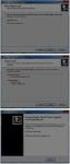 Chcielibyśmy poinformować, że wraz z wypuszczeniem kolejnej pełnej wersji systemu KS-SOMED, a więc 2016.03.0.00 wdrożone zostanie zabezpieczenie przed pracą na niezabezpieczonej bazie danych. Od kilku
Chcielibyśmy poinformować, że wraz z wypuszczeniem kolejnej pełnej wersji systemu KS-SOMED, a więc 2016.03.0.00 wdrożone zostanie zabezpieczenie przed pracą na niezabezpieczonej bazie danych. Od kilku
pue.zus.pl ZUS PRZEZ INTERNET KROK PO KROKU ZGŁOSZENIE NOWEGO PRACOWNIKA
 ZUS PRZEZ INTERNET KROK PO KROKU ZGŁOSZENIE NOWEGO PRACOWNIKA REJESTRACJA I LOGOWANIE DLA ŚWIADCZENIOBIORCÓW DLA UBEZPIECZONYCH DLA PŁATNIKÓW SKŁADEK Zaloguj się na pue.zus.pl. Przejdź do zakładki epłatnik.
ZUS PRZEZ INTERNET KROK PO KROKU ZGŁOSZENIE NOWEGO PRACOWNIKA REJESTRACJA I LOGOWANIE DLA ŚWIADCZENIOBIORCÓW DLA UBEZPIECZONYCH DLA PŁATNIKÓW SKŁADEK Zaloguj się na pue.zus.pl. Przejdź do zakładki epłatnik.
Instrukcja użytkownika systemu medycznego. Pracownik medyczny lekarz
 Instrukcja użytkownika systemu medycznego Pracownik medyczny lekarz 04-05-2017 Spis treści 1. Logowanie do systemu... 3 2. Lista pacjentów wyszukiwanie, filtry... 5 3. Załączniki pacjenta... 6 4. Wydruki...
Instrukcja użytkownika systemu medycznego Pracownik medyczny lekarz 04-05-2017 Spis treści 1. Logowanie do systemu... 3 2. Lista pacjentów wyszukiwanie, filtry... 5 3. Załączniki pacjenta... 6 4. Wydruki...
Instrukcja obsługi Portalu Rejestracji Online SPZOZ Bychawa
 Instrukcja obsługi Portalu Rejestracji Online SPZOZ Bychawa I. Logowanie Wchodzimy na stronę www.online.spzoz.bychawa.pl. W pola identyfikator oraz Hasło wpisujemy dane odebrane osobiście w rejestracji
Instrukcja obsługi Portalu Rejestracji Online SPZOZ Bychawa I. Logowanie Wchodzimy na stronę www.online.spzoz.bychawa.pl. W pola identyfikator oraz Hasło wpisujemy dane odebrane osobiście w rejestracji
Warszawa, dnia 26 marca 2015 r. Poz. 438. Rozporządzenie. z dnia 10 marca 2015 r.
 DZIENNIK USTAW RZECZYPOSPOLITEJ POLSKIEJ Warszawa, dnia 26 marca 2015 r. Poz. 438 Rozporządzenie Ministra Zdrowia 1) z dnia 10 marca 2015 r. w sprawie wzorów oświadczeń o przysługującym świadczeniobiorcy
DZIENNIK USTAW RZECZYPOSPOLITEJ POLSKIEJ Warszawa, dnia 26 marca 2015 r. Poz. 438 Rozporządzenie Ministra Zdrowia 1) z dnia 10 marca 2015 r. w sprawie wzorów oświadczeń o przysługującym świadczeniobiorcy
Instrukcja użytkownika systemu medycznego. Pracownik medyczny lekarz
 Instrukcja użytkownika systemu medycznego Pracownik medyczny lekarz 02-02-2018 Spis treści 1. Logowanie do systemu... 3 2. Przyciski w systemie... 5 3. Moi pacjenci... 5 4. Lista pacjentów wyszukiwanie,
Instrukcja użytkownika systemu medycznego Pracownik medyczny lekarz 02-02-2018 Spis treści 1. Logowanie do systemu... 3 2. Przyciski w systemie... 5 3. Moi pacjenci... 5 4. Lista pacjentów wyszukiwanie,
Ubezpieczenie zdrowotne przysługuje z tytułu:
 Od 1 stycznia br. obowiązują uproszczone zasady weryfikacji uprawnień pacjentów do świadczeń opieki zdrowotnej finansowanych ze środków publicznych. Wprowadzono elektroniczny system weryfikacji uprawnionych
Od 1 stycznia br. obowiązują uproszczone zasady weryfikacji uprawnień pacjentów do świadczeń opieki zdrowotnej finansowanych ze środków publicznych. Wprowadzono elektroniczny system weryfikacji uprawnionych
Instrukcja użytkownika systemu medycznego. Lekarz OOP, ZOL
 Instrukcja użytkownika systemu medycznego Lekarz OOP, ZOL 12-05-2017 Spis treści 1. Logowanie do systemu... 3 2. Przyciski w systemie... 5 3. Lista pacjentów wyszukiwanie, filtry... 5 4. Załączniki pacjenta...
Instrukcja użytkownika systemu medycznego Lekarz OOP, ZOL 12-05-2017 Spis treści 1. Logowanie do systemu... 3 2. Przyciski w systemie... 5 3. Lista pacjentów wyszukiwanie, filtry... 5 4. Załączniki pacjenta...
Instrukcja użytkownika. Instrukcja konfiguracji i obsługi modułu usług prywatnych
 Instrukcja użytkownika Instrukcja konfiguracji i obsługi modułu usług prywatnych 1. Wprowadzenie... 3 2. Konfiguracja... 3 2.1. Usługi... 4 2.2. Pakiety... 4 2.3. Instytucje... 7 2.3.1. Dane instytucji...
Instrukcja użytkownika Instrukcja konfiguracji i obsługi modułu usług prywatnych 1. Wprowadzenie... 3 2. Konfiguracja... 3 2.1. Usługi... 4 2.2. Pakiety... 4 2.3. Instytucje... 7 2.3.1. Dane instytucji...
Instrukcja użytkownika systemu medycznego
 Instrukcja użytkownika systemu medycznego ewidencja obserwacji lekarskich (LE) v.2016.07.001 25-08-2016 SPIS TREŚCI: 1. Logowanie do systemu... 3 2. Zmiana hasła... 4 3. Pacjenci - wyszukiwanie zaawansowane...
Instrukcja użytkownika systemu medycznego ewidencja obserwacji lekarskich (LE) v.2016.07.001 25-08-2016 SPIS TREŚCI: 1. Logowanie do systemu... 3 2. Zmiana hasła... 4 3. Pacjenci - wyszukiwanie zaawansowane...
ZAWIERANIE UMÓW Z PODMIOTAMI PROWADZĄCYMI APTEKI
 ZAWIERANIE UMÓW Z PODMIOTAMI PROWADZĄCYMI APTEKI 1 ZAWIERANIE UMÓW Z PODMIOTAMI PROWADZĄCYMI APTEKI Centrala NFZ OW NFZ Apteka Punkt apteczny Warunki postępowania w sprawie zawierania umów na realizację
ZAWIERANIE UMÓW Z PODMIOTAMI PROWADZĄCYMI APTEKI 1 ZAWIERANIE UMÓW Z PODMIOTAMI PROWADZĄCYMI APTEKI Centrala NFZ OW NFZ Apteka Punkt apteczny Warunki postępowania w sprawie zawierania umów na realizację
INSTRUKCJA OBSŁUGI DLA FUNKCJONALNOŚCI PIELĘGNIARKI AMBULATORYJNEJ PIELĘGNIARKI ŚRODOWISKOWEJ. Wersja 1.0
 INSTRUKCJA OBSŁUGI DLA FUNKCJONALNOŚCI PIELĘGNIARKI AMBULATORYJNEJ PIELĘGNIARKI ŚRODOWISKOWEJ Wersja 1.0 Spis treści Spis Treści...2 Przygotowanie funkcjonalności...3 Przypisanie komórek...4 Przypisanie
INSTRUKCJA OBSŁUGI DLA FUNKCJONALNOŚCI PIELĘGNIARKI AMBULATORYJNEJ PIELĘGNIARKI ŚRODOWISKOWEJ Wersja 1.0 Spis treści Spis Treści...2 Przygotowanie funkcjonalności...3 Przypisanie komórek...4 Przypisanie
INSTRUKCJA POBIERANIA ZAŚWIADCZEŃ ELEKTRONICZNYCH
 INSTRUKCJA POBIERANIA ZAŚWIADCZEŃ ELEKTRONICZNYCH Dostęp do zaświadczeń elektronicznych jest możliwy dla czynnych członków izby, po zalogowaniu się do PORTALU PIIB znajdującego się na stronie Polskiej
INSTRUKCJA POBIERANIA ZAŚWIADCZEŃ ELEKTRONICZNYCH Dostęp do zaświadczeń elektronicznych jest możliwy dla czynnych członków izby, po zalogowaniu się do PORTALU PIIB znajdującego się na stronie Polskiej
Program dla praktyki lekarskiej. Instrukcja korygowania świadczeń
 Program dla praktyki lekarskiej Instrukcja korygowania świadczeń Rok 2011 Panel korekt... 2 Edycja świadczeń... 2 Korekta świadczeń... 5 Rozliczonych w 2010 roku i wcześniej... 9 Korekta rachunków... 16
Program dla praktyki lekarskiej Instrukcja korygowania świadczeń Rok 2011 Panel korekt... 2 Edycja świadczeń... 2 Korekta świadczeń... 5 Rozliczonych w 2010 roku i wcześniej... 9 Korekta rachunków... 16
MEDIS_EWUS_AUTOMAT SYSTEM KS MEDIS: AUTOMAT EWUŚ Wydanie: 1.0 Data wydania: Marzec 2013 Strona/stron: 1/5
 Automat ewuś DOKUMENTACJA PROCESU WDROŻENIA SYSTEMU Wydanie: 1.0 Data wydania: Marzec 2013 Strona/stron: 1/5 W systemie dodany został mechanizm automatycznej weryfikacji statusu ubezpieczenie pacjentów
Automat ewuś DOKUMENTACJA PROCESU WDROŻENIA SYSTEMU Wydanie: 1.0 Data wydania: Marzec 2013 Strona/stron: 1/5 W systemie dodany został mechanizm automatycznej weryfikacji statusu ubezpieczenie pacjentów
Instrukcja użytkownika systemu medycznego. Pracownik medyczny psycholog / rehabilitant ZOD / HDD / ZPD / FIZ
 Instrukcja użytkownika systemu medycznego Pracownik medyczny psycholog / rehabilitant ZOD / HDD / ZPD / FIZ 15-05-2017 Spis treści 1. Logowanie do systemu... 3 2. Lista pacjentów wyszukiwanie, filtry...
Instrukcja użytkownika systemu medycznego Pracownik medyczny psycholog / rehabilitant ZOD / HDD / ZPD / FIZ 15-05-2017 Spis treści 1. Logowanie do systemu... 3 2. Lista pacjentów wyszukiwanie, filtry...
Instrukcja instalacji certyfikatu kwalifikowanego w programie Płatnik. wersja 1.8
 Instrukcja instalacji certyfikatu kwalifikowanego w programie Płatnik wersja 1.8 Spis treści 1. INSTALACJA CERTYFIKATU Z KARTY KRYPTOGRAFICZNEJ W MAGAZYNIE SYSTEMOWYM... 3 Wczytanie danych z karty CryptoCERTUM...
Instrukcja instalacji certyfikatu kwalifikowanego w programie Płatnik wersja 1.8 Spis treści 1. INSTALACJA CERTYFIKATU Z KARTY KRYPTOGRAFICZNEJ W MAGAZYNIE SYSTEMOWYM... 3 Wczytanie danych z karty CryptoCERTUM...
Instrukcja użytkownika systemu medycznego. Lekarz
 Instrukcja użytkownika systemu medycznego Lekarz 05-10-2018 Spis treści 1. Logowanie do systemu... 3 2. Przyciski w systemie... 5 3. Moi pacjenci... 5 4. Lista pacjentów wyszukiwanie, filtry... 6 5. Załączniki
Instrukcja użytkownika systemu medycznego Lekarz 05-10-2018 Spis treści 1. Logowanie do systemu... 3 2. Przyciski w systemie... 5 3. Moi pacjenci... 5 4. Lista pacjentów wyszukiwanie, filtry... 6 5. Załączniki
Ambulatoryjna Opieka Specjalistyczna
 Ambulatoryjna Opieka Specjalistyczna REJESTRACJA czynna poniedziałek - piątek w godz.7:00 18:00 Główne wejście do budynku Szpitala, ul.prądnicka 37 Rejestracja do poradni specjalistycznej możliwa jest
Ambulatoryjna Opieka Specjalistyczna REJESTRACJA czynna poniedziałek - piątek w godz.7:00 18:00 Główne wejście do budynku Szpitala, ul.prądnicka 37 Rejestracja do poradni specjalistycznej możliwa jest
SimplySign logowanie i rejestracja na komputerze oraz dodanie certyfikatu do programu Płatnik
 SimplySign logowanie i rejestracja na komputerze oraz dodanie certyfikatu do programu Płatnik 1. INSTALACJA CERTYFIKATU SIMPLY SIGN W MAGAZYNIE SYSTEMOWYM. W celu użytkowania certyfikatu SimplySign na
SimplySign logowanie i rejestracja na komputerze oraz dodanie certyfikatu do programu Płatnik 1. INSTALACJA CERTYFIKATU SIMPLY SIGN W MAGAZYNIE SYSTEMOWYM. W celu użytkowania certyfikatu SimplySign na
Zaloguj się na pue.zus.pl. Uruchom aplikację epłatnik, wybierając zakładkę o tej nazwie.
 ZUS PRZEZ INTERNET KROK PO KROKU OBSŁUGA ROZLICZEŃ/ PODPISYWANIE I WYSYŁKA DOKUMENTÓW DO ZUS REJESTRACJA I LOGOWANIE DLA ŚWIADCZENIOBIORCÓW DLA UBEZPIECZONYCH DLA PŁATNIKÓW SKŁADEK Zaloguj się na. Uruchom
ZUS PRZEZ INTERNET KROK PO KROKU OBSŁUGA ROZLICZEŃ/ PODPISYWANIE I WYSYŁKA DOKUMENTÓW DO ZUS REJESTRACJA I LOGOWANIE DLA ŚWIADCZENIOBIORCÓW DLA UBEZPIECZONYCH DLA PŁATNIKÓW SKŁADEK Zaloguj się na. Uruchom
Moduł erejestracja. Wersja 5.2.0 2015-10-09
 Wersja 5.2.0 2015-10-09 2 Spis treści 1. MODUŁ EREJESTRACJA... 3 2. UTWORZENIE KONTA... 4 2.1. ZWYKŁE TWORZENIE KONTA... 4 2.2. TWORZENIE KONTA PRZY POMOCY EPUAP... 7 2.3. TWORZENIE KONTA PRZY POMOCY PODPISU
Wersja 5.2.0 2015-10-09 2 Spis treści 1. MODUŁ EREJESTRACJA... 3 2. UTWORZENIE KONTA... 4 2.1. ZWYKŁE TWORZENIE KONTA... 4 2.2. TWORZENIE KONTA PRZY POMOCY EPUAP... 7 2.3. TWORZENIE KONTA PRZY POMOCY PODPISU
Rejestracja wydania Karty DiLO w Programach zdrowotnych
 Rejestracja wydania Karty DiLO w Programach zdrowotnych W celu zarejestrowania wydania karty należy na Liście kart diagnostyki i leczenia onkologicznego wybrać opcję Wydanie karty DiLO. Rysunek 1 Przykładowe
Rejestracja wydania Karty DiLO w Programach zdrowotnych W celu zarejestrowania wydania karty należy na Liście kart diagnostyki i leczenia onkologicznego wybrać opcję Wydanie karty DiLO. Rysunek 1 Przykładowe
Certyfikat kwalifikowany
 Certyfikat kwalifikowany Krok 3 Pobranie certyfikatu kwalifikowanego. Instrukcja uzyskania certyfikatu kwalifikowanego Krok 3 Pobranie certyfikatu kwalifikowanego Wersja 1.6 Spis treści 1. KROK 3 Pobranie
Certyfikat kwalifikowany Krok 3 Pobranie certyfikatu kwalifikowanego. Instrukcja uzyskania certyfikatu kwalifikowanego Krok 3 Pobranie certyfikatu kwalifikowanego Wersja 1.6 Spis treści 1. KROK 3 Pobranie
MECHANIZM WYMIANY DANYCH ORAZ ROZLICZEŃ APTEKA NFZ
 MECHANIZM WYMIANY DANYCH ORAZ ROZLICZEŃ APTEKA NFZ Stan na dzień 02.07.2013 Najnowszej wersji tej instrukcji szukaj pod adresem: http://www.kamsoft.pl/prod/aow/aktualnosci.htm I. Wstęp. Od 1 stycznia 2012
MECHANIZM WYMIANY DANYCH ORAZ ROZLICZEŃ APTEKA NFZ Stan na dzień 02.07.2013 Najnowszej wersji tej instrukcji szukaj pod adresem: http://www.kamsoft.pl/prod/aow/aktualnosci.htm I. Wstęp. Od 1 stycznia 2012
System Optimed24. Konfiguracja i ważniejsze zmiany
 System Konfiguracja i ważniejsze zmiany Spis treści 1. E-Recepta... 3 1.1. Konfiguracja... 3 1.1.1. 1.1.2. 1.1.3. 1.1.4. Certyfikaty... 3 Konfiguracja struktury medycznej... 4 Instalacja usługi... 5 Konfiguracja
System Konfiguracja i ważniejsze zmiany Spis treści 1. E-Recepta... 3 1.1. Konfiguracja... 3 1.1.1. 1.1.2. 1.1.3. 1.1.4. Certyfikaty... 3 Konfiguracja struktury medycznej... 4 Instalacja usługi... 5 Konfiguracja
Instrukcja użytkownika systemu medycznego
 Instrukcja użytkownika systemu medycznego rejestracja i przyjęcie pacjenta w systemie v.2015.07.001 22-07-2015 SPIS TREŚCI: 1. Logowanie do systemu... 3 2. Zmiana hasła... 4 3. Rejestracja nowego pacjenta
Instrukcja użytkownika systemu medycznego rejestracja i przyjęcie pacjenta w systemie v.2015.07.001 22-07-2015 SPIS TREŚCI: 1. Logowanie do systemu... 3 2. Zmiana hasła... 4 3. Rejestracja nowego pacjenta
INSTRUKCJA OBŁUGI APLIKACJI ASSECO MAA
 INSTRUKCJA OBŁUGI APLIKACJI ASSECO MAA 1. REJESTRACJA URZĄDZENIA AUTORYZUJĄCEGO W celu zarejestrowania urządzenia autoryzującego, w aplikacji mobilnej Asseco MAA należy wybrać przycisk [ROZPOCZNIJ]. Strona
INSTRUKCJA OBŁUGI APLIKACJI ASSECO MAA 1. REJESTRACJA URZĄDZENIA AUTORYZUJĄCEGO W celu zarejestrowania urządzenia autoryzującego, w aplikacji mobilnej Asseco MAA należy wybrać przycisk [ROZPOCZNIJ]. Strona
Rejestracja faktury VAT. Instrukcja stanowiskowa
 Rejestracja faktury VAT Instrukcja stanowiskowa 1. Uruchomieni e formatki Faktury VAT. Po uruchomieniu aplikacji pojawi się okno startowe z prośbą o zalogowanie się. Wprowadzamy swoją nazwę użytkownika,
Rejestracja faktury VAT Instrukcja stanowiskowa 1. Uruchomieni e formatki Faktury VAT. Po uruchomieniu aplikacji pojawi się okno startowe z prośbą o zalogowanie się. Wprowadzamy swoją nazwę użytkownika,
System Optimed24. Konfiguracja i ważniejsze zmiany
 System Konfiguracja i ważniejsze zmiany Spis treści 1. Rejestracja... 3 1.1. Dodano możliwość... zapisu pacjenta na listę rezerwową 3 2. Gabinet zabiegowy... 4 2.1. Dodano możliwość wybrania innej poradni
System Konfiguracja i ważniejsze zmiany Spis treści 1. Rejestracja... 3 1.1. Dodano możliwość... zapisu pacjenta na listę rezerwową 3 2. Gabinet zabiegowy... 4 2.1. Dodano możliwość wybrania innej poradni
Rejestracja wydania Karty DiLO w SZP
 Rejestracja wydania Karty DiLO w SZP W celu zarejestrowania wydania karty należy na Liście kart diagnostyki i leczenia onkologicznego wybrać opcję Wydanie karty DiLO. Rysunek 1 Przykładowe okno Listy kart
Rejestracja wydania Karty DiLO w SZP W celu zarejestrowania wydania karty należy na Liście kart diagnostyki i leczenia onkologicznego wybrać opcję Wydanie karty DiLO. Rysunek 1 Przykładowe okno Listy kart
Opis funkcjonalności umieszczonych w aplikacji mmedica w wersji
 Opis funkcjonalności umieszczonych w aplikacji mmedica w wersji 3.3.2.0 Aplikacji mmedica w wersji 3.3.x została ona uzupełniona o następujące funkcjonalności: 1. Kartoteka Pacjenta -> system ewuś Na potrzeby
Opis funkcjonalności umieszczonych w aplikacji mmedica w wersji 3.3.2.0 Aplikacji mmedica w wersji 3.3.x została ona uzupełniona o następujące funkcjonalności: 1. Kartoteka Pacjenta -> system ewuś Na potrzeby
Procedura zamawiania licencji.
 Procedura zamawiania licencji. 1. Przygotowanie. START Przygotowanie danych Proszę pobrać z OWNFZ nowy numer instalacji oraz identyfikator systemu nadawcy NFZ Proszę przygotować dane potrzebne do uzyskania
Procedura zamawiania licencji. 1. Przygotowanie. START Przygotowanie danych Proszę pobrać z OWNFZ nowy numer instalacji oraz identyfikator systemu nadawcy NFZ Proszę przygotować dane potrzebne do uzyskania
JAK SAMODZIELNIE UTWORZYĆ POTWIERDZENIE DANYCH Z ZUS na portalu PUE ZUS
 www.zus.pl KROK PO KROKU JAK SAMODZIELNIE UTWORZYĆ POTWIERDZENIE DANYCH Z ZUS na portalu PUE ZUS dla płatnika składek CZYM JEST POTWIERDZENIE DANYCH Z ZUS... 3 KIEDY MOŻESZ TWORZYĆ POTWIERDZENIA DANYCH...
www.zus.pl KROK PO KROKU JAK SAMODZIELNIE UTWORZYĆ POTWIERDZENIE DANYCH Z ZUS na portalu PUE ZUS dla płatnika składek CZYM JEST POTWIERDZENIE DANYCH Z ZUS... 3 KIEDY MOŻESZ TWORZYĆ POTWIERDZENIA DANYCH...
KOMPUTEROWY SYSTEM WSPOMAGANIA OBSŁUGI JEDNOSTEK SŁUŻBY ZDROWIA KS-SOMED
 KOMPUTEROWY SYSTEM WSPOMAGANIA OBSŁUGI JEDNOSTEK SŁUŻBY ZDROWIA KS-SOMED Podręcznik użytkownika Katowice 2010 Producent programu: KAMSOFT S.A. ul. 1 Maja 133 40-235 Katowice Telefon: (0-32) 209-07-05 Fax:
KOMPUTEROWY SYSTEM WSPOMAGANIA OBSŁUGI JEDNOSTEK SŁUŻBY ZDROWIA KS-SOMED Podręcznik użytkownika Katowice 2010 Producent programu: KAMSOFT S.A. ul. 1 Maja 133 40-235 Katowice Telefon: (0-32) 209-07-05 Fax:
TECHNOLOGIA OBSŁUGI KONTRAKTÓW INFORMACJA O AKTUALIZACJI SYSTEMU ISO 9001:2000 Dokument: Raport Numer: 6/2012 Wydanie: 2008-04-22 Waga: 90
 Raport Nr 6/2012 SYSTEM INFORMATYCZNY KS-SOMED'2012 WERSJA Nr 2012.00.0.08 z dnia 2012-01-19 MODUŁ OPIS ZMIAN, MODYFIKACJI i AKTUALIZACJI 1. Uwzględniono blokadę na maksymalną ilość zleceń w tym samy terminie
Raport Nr 6/2012 SYSTEM INFORMATYCZNY KS-SOMED'2012 WERSJA Nr 2012.00.0.08 z dnia 2012-01-19 MODUŁ OPIS ZMIAN, MODYFIKACJI i AKTUALIZACJI 1. Uwzględniono blokadę na maksymalną ilość zleceń w tym samy terminie
Serwis do rezerwacji wizyt lekarskich on-line
 Serwis do rezerwacji wizyt lekarskich on-line LekarzeBezKolejki.pl LekarzeBezKolejki.pl to serwis przeznaczony do rezerwacji wizyt lekarskich on-line. W wyjątkowy przyjazny sposób pozwala wyszukać lekarza
Serwis do rezerwacji wizyt lekarskich on-line LekarzeBezKolejki.pl LekarzeBezKolejki.pl to serwis przeznaczony do rezerwacji wizyt lekarskich on-line. W wyjątkowy przyjazny sposób pozwala wyszukać lekarza
Asystent jakie to proste!
 Asystent jakie to proste! Wybrane instrukcje korzystania z funkcji w Asystencie: Jak zalogować się do aplikacji Asystent?... 2 Jak odzyskać zapomniane hasło?... 3 Jak zmienić hasło dostępu?... 4 Jak nadać
Asystent jakie to proste! Wybrane instrukcje korzystania z funkcji w Asystencie: Jak zalogować się do aplikacji Asystent?... 2 Jak odzyskać zapomniane hasło?... 3 Jak zmienić hasło dostępu?... 4 Jak nadać
KOMPUTEROWY SYSTEM WSPOMAGANIA OBSŁUGI JEDNOSTEK SŁUŻBY ZDROWIA KS-SOMED
 KOMPUTEROWY SYSTEM WSPOMAGANIA OBSŁUGI JEDNOSTEK SŁUŻBY ZDROWIA KS-SOMED Podręcznik użytkownika Katowice 2011 Producent programu: KAMSOFT S.A. ul. 1 Maja 133 40-235 Katowice Telefon: (0-32) 209-07-05 Fax:
KOMPUTEROWY SYSTEM WSPOMAGANIA OBSŁUGI JEDNOSTEK SŁUŻBY ZDROWIA KS-SOMED Podręcznik użytkownika Katowice 2011 Producent programu: KAMSOFT S.A. ul. 1 Maja 133 40-235 Katowice Telefon: (0-32) 209-07-05 Fax:
